Mục đích
Giúp kế toán thực hiện thu tiền các đợt thu theo từng lớp hoặc từng học sinh.
Các bước thực hiện
- Vào Khoản thu\Quản lý thu\Thu tiền
- Để bắt đầu thu tiền, anh/chị lựa chọn Mô hình thu tiền và thời gian cấp hóa đơn (trường hợp nhà trường thiết lập có sử dụng hóa đơn), nhấn Bắt đầu sử dụng.
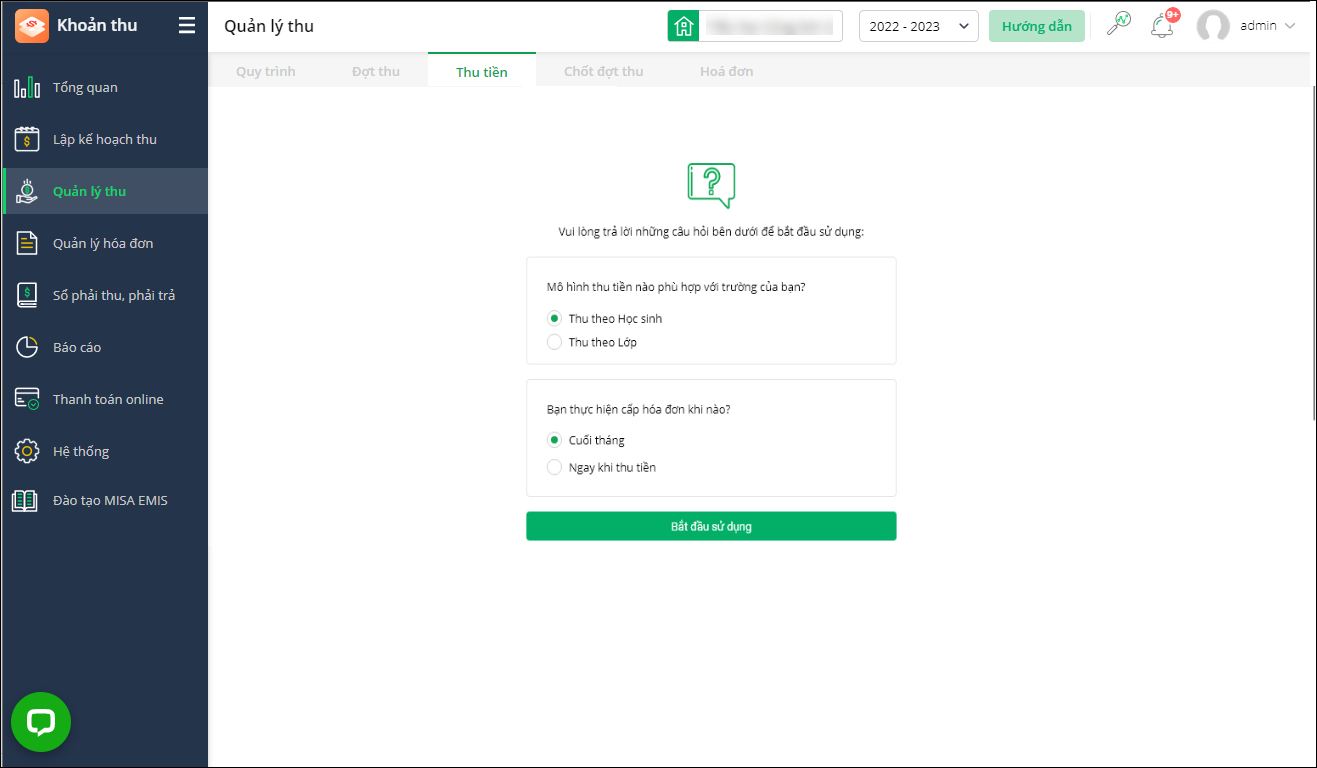 Nhấn vào biểu tượng “+” để xem nội dung chi tiết.
Nhấn vào biểu tượng “+” để xem nội dung chi tiết.
I. Thu theo lớp
- Chọn Thu theo Lớp và Trạng thái thu (Còn phải thu; Đã thu đủ hoặc Tất cả). Phần mềm hiển thị danh sách các đợt thu theo lớp tương ứng với trạng thái thu tiền:
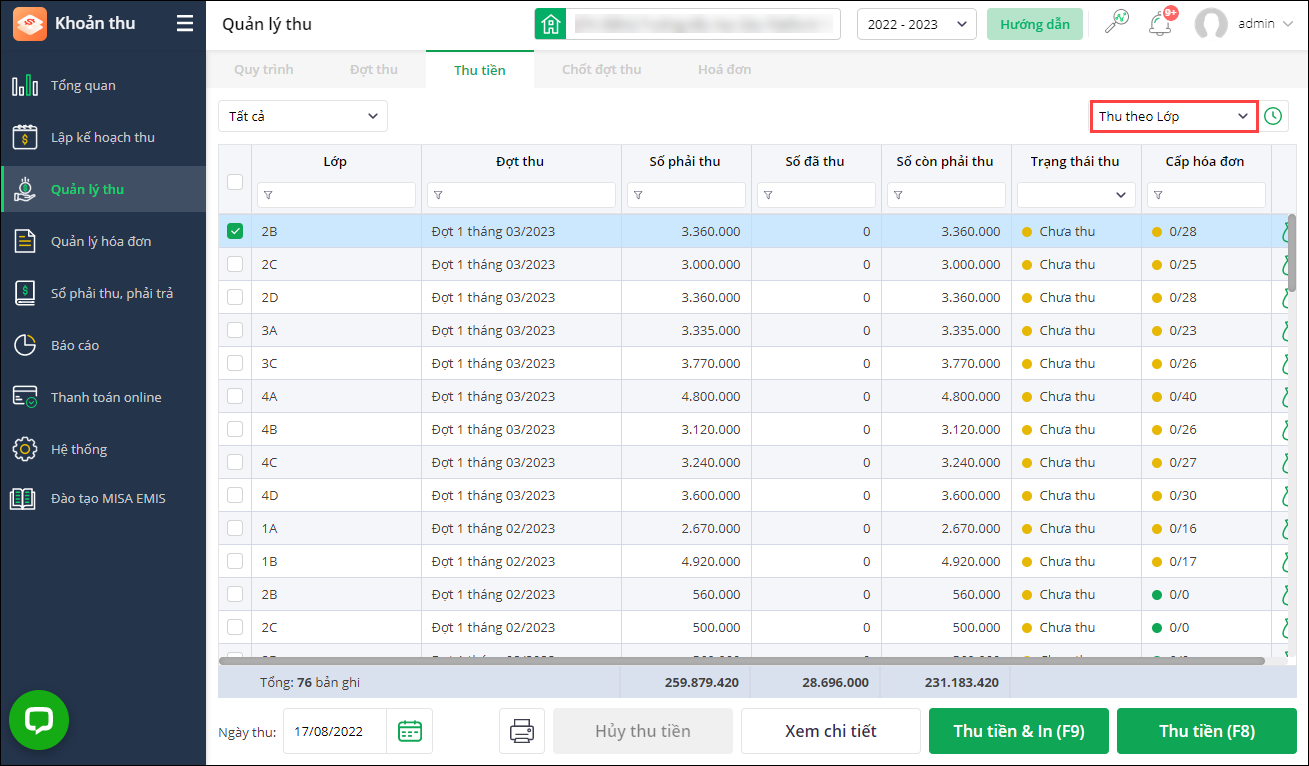
- Lớp, Cấp học, Đợt thu: hiển thị danh sách theo thứ tự lớp.
- Số phải thu: tổng số phải thu của mỗi lớp.
- Số đã thu: số đã thu của mỗi lớp tính đến thời điểm hiện thời.
- Số còn phải thu = Số phải thu – Số đã thu.
- Trạng thái thu:
- Chưa thu: chưa thu của bất kỳ học sinh nào trong lớp (Số còn phải thu = Số tiền).
- Đã thu đủ: đã thu hết của cả lớp (Số đã thu = Số tiền).
- Chưa thu đủ: chưa thu đủ cho các lớp.
- Trạng thái cấp hoá đơn: Số lượng học sinh đã cấp/Tổng số học sinh thu tiền.
Thu từng đợt thu
- Nhấn vào biểu tượng thu tiền tại lớp và đợt thu cần thu tiền.
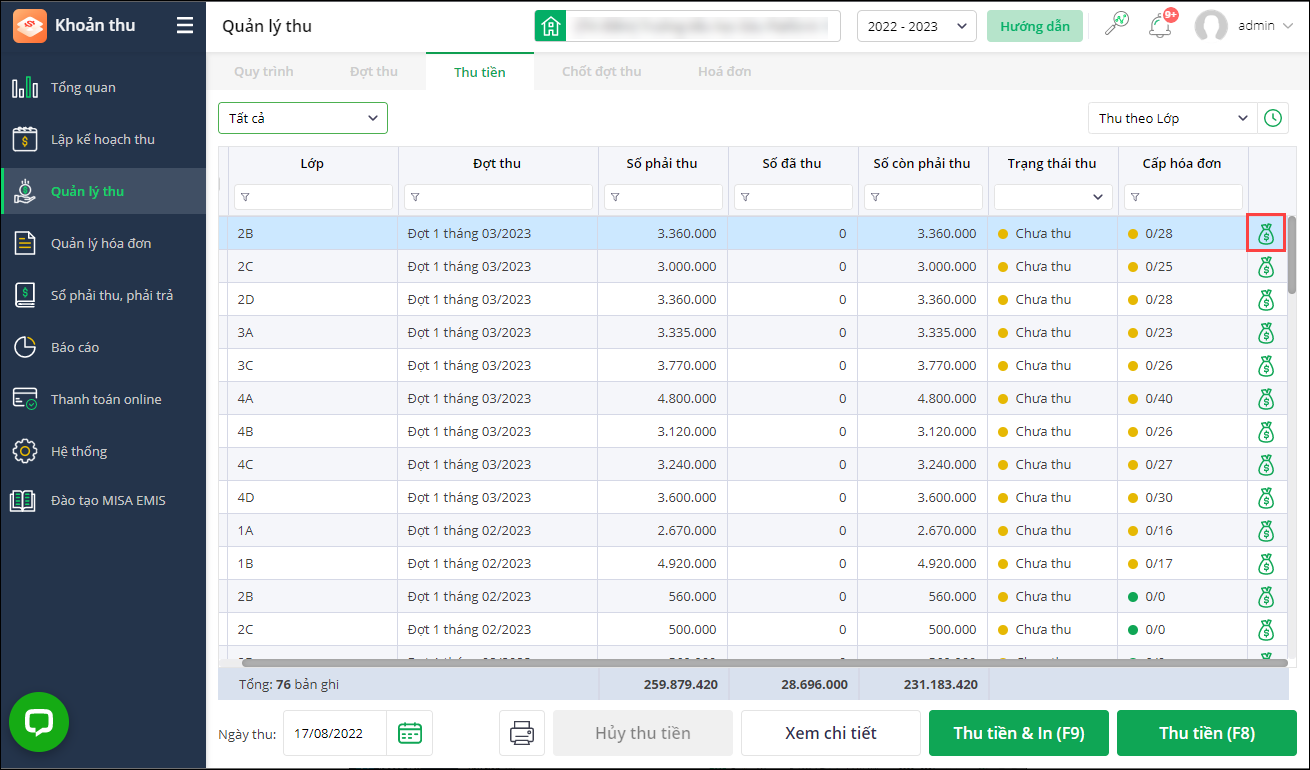
- Phần mềm hiển thị danh sách thông tin học sinh của lớp đó và thông tin đợt thu:
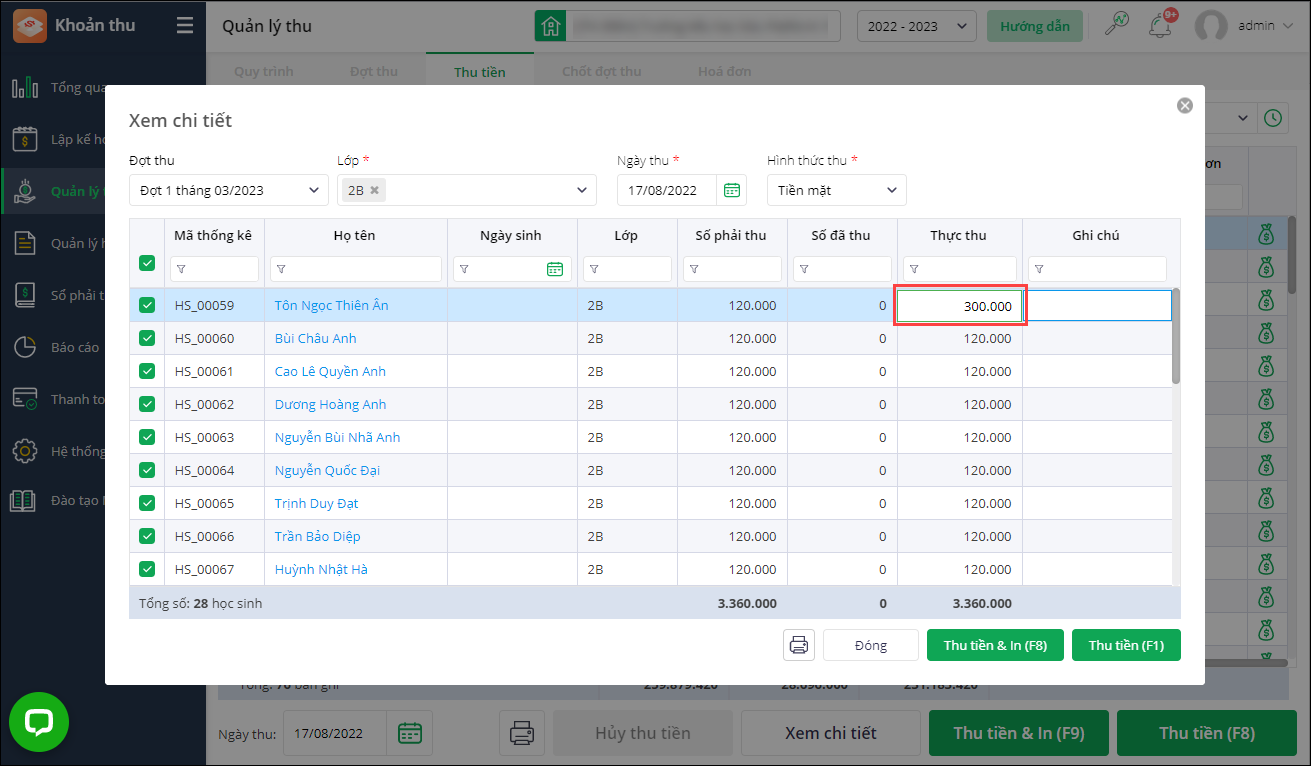
-
- Đợt thu, Lớp mà anh chị đã chọn.
- Ngày thu: Ngày thực hiện thu tiền cho cả lớp.
- Hình thức thu: Phần mềm đã mặc định Hình thức thu mà anh/chị đã thiết lập, tuy nhiên anh/chị có thể lựa chọn lại Hình thức thu theo đúng thực tế. Đối với hình thức thu chuyển khoản, chọn ngân hàng nhà trường sử dụng thu tiền.
- Số phải thu: tổng số phải thu của mỗi lớp; Số đã thu: số đã thu của mỗi lớp tính đến thời điểm hiện thời; Thực thu = Số phải thu – Số đã thu.
Trường hợp phụ huynh nộp thiếu số tiền cần phải nộp, anh/chị thực hiện nhập lại số thực thu chính là số tiền thực tế phụ huynh nộp.
3. Nhấn Thu tiền hoặc Thu tiền và In để ghi nhận thu tiền cho cả lớp đồng thời in chứng từ thu tiền.
Lưu ý:
- Trường hợp học sinh có thay đổi thông tin về Số lượng, đơn giá, nộp thừa, nộp thiếu, tình trạng đăng ký khoản thu, anh/chị nhấn vào tên học sinh để thực hiện thu chi tiết theo học sinh.
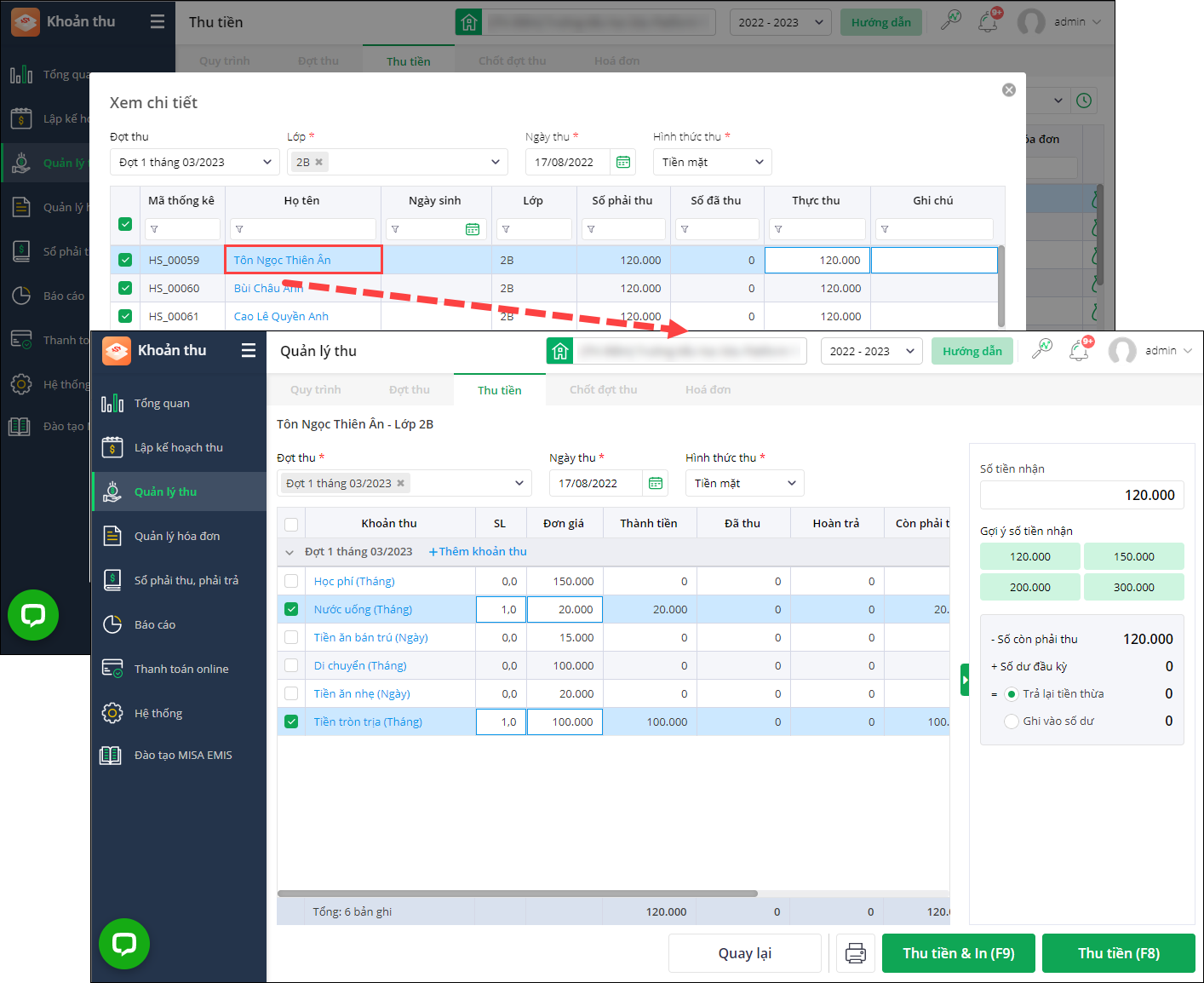
- Bỏ tích chọn đối với những học sinh chưa đóng khoản thu nào. Nhập Ghi chú cho học sinh (nếu có).
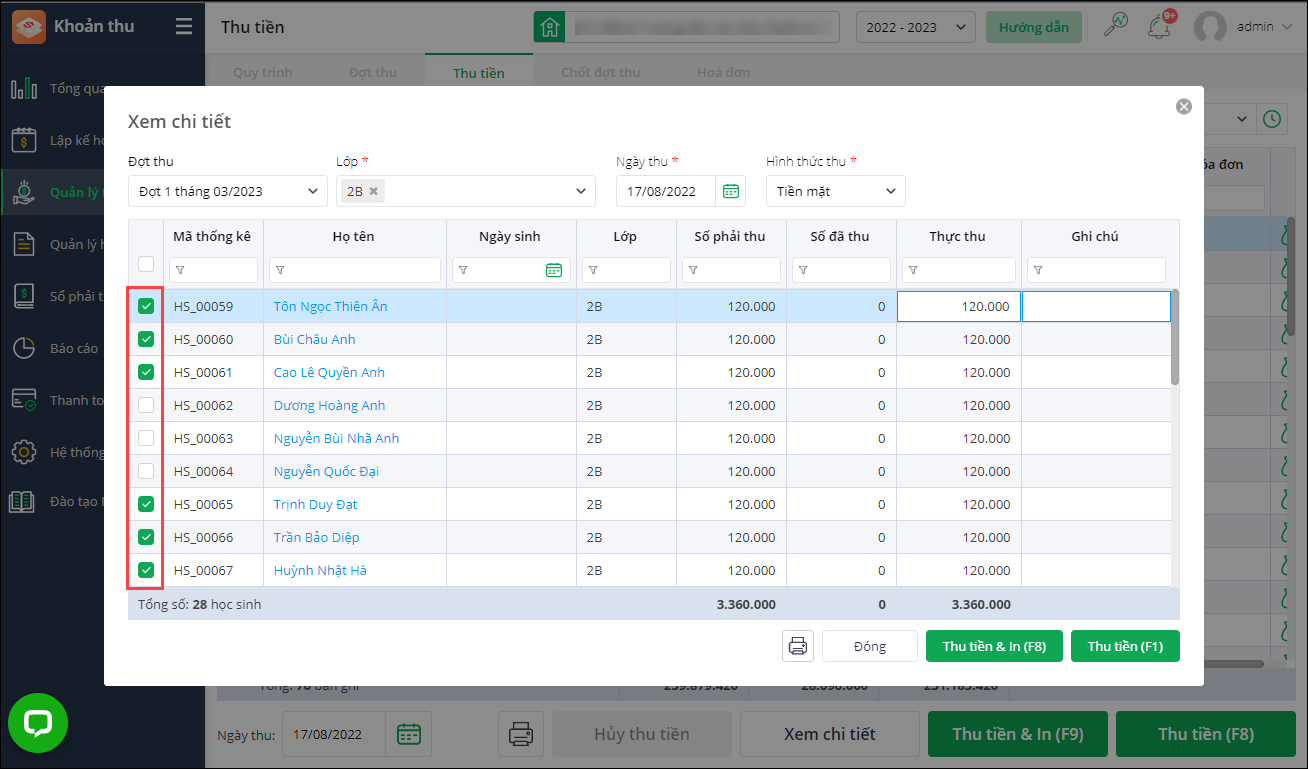
Thu nhanh nhiều đợt thu
- Trong trường hợp không phát sinh học sinh nào không đóng khoản thu, anh/chị thực hiện Thu nhanh cho tất cả các lớp và tất cả các đợt thu tháng đó.
- Anh/chị thực hiện thu tiền nhanh cho các lớp, các đợt thu như sau:
-
- Tích chọn các lớp và đợt thu của lớp cần thu tiền.
- Nhập Ngày thu tiền.
- Nhấn Thu tiền (F8) để thực hiện thu nhanh.
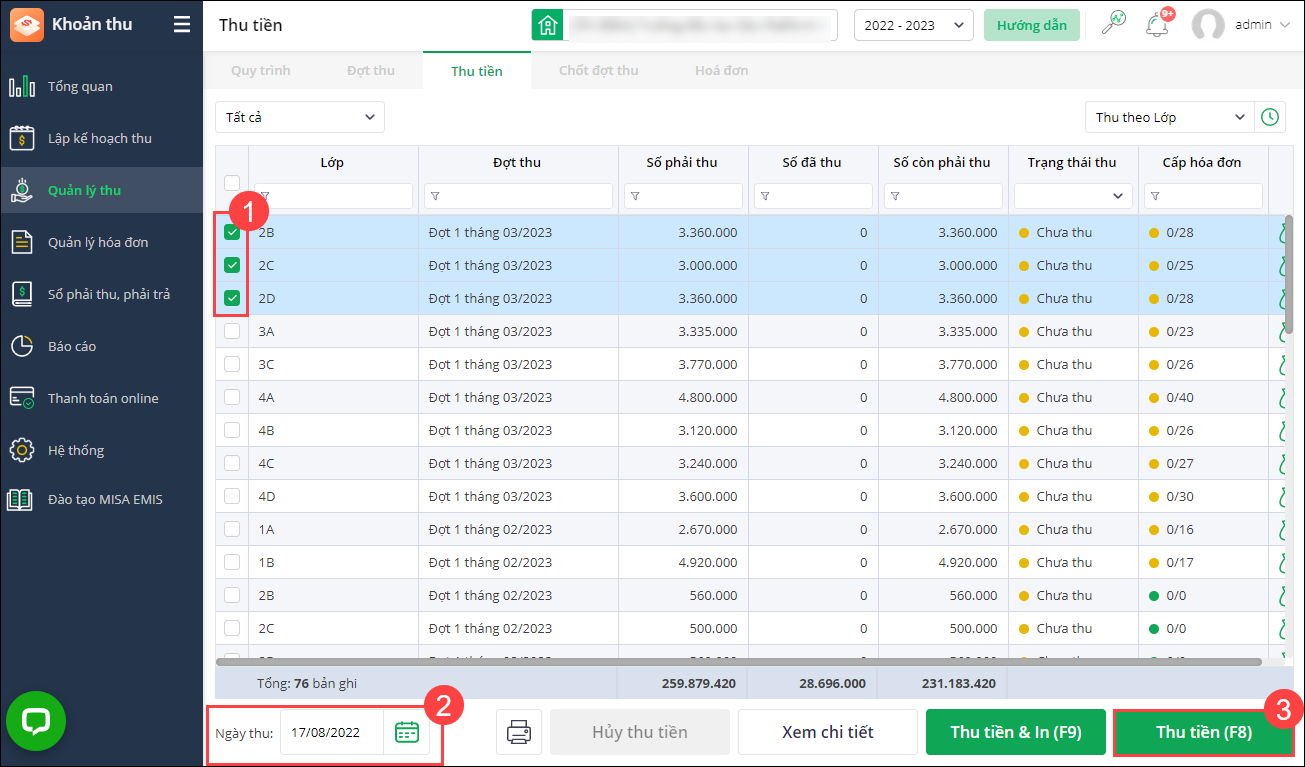
In các mẫu biểu/báo cáo
In chứng từ thu tiền theo lớp
- Vào Quản lý thu\Thu tiền\Thu theo lớp.
- Chọn lớp cần in và nhấn biểu tượng máy in, chọn loại Chứng từ thu tiền.
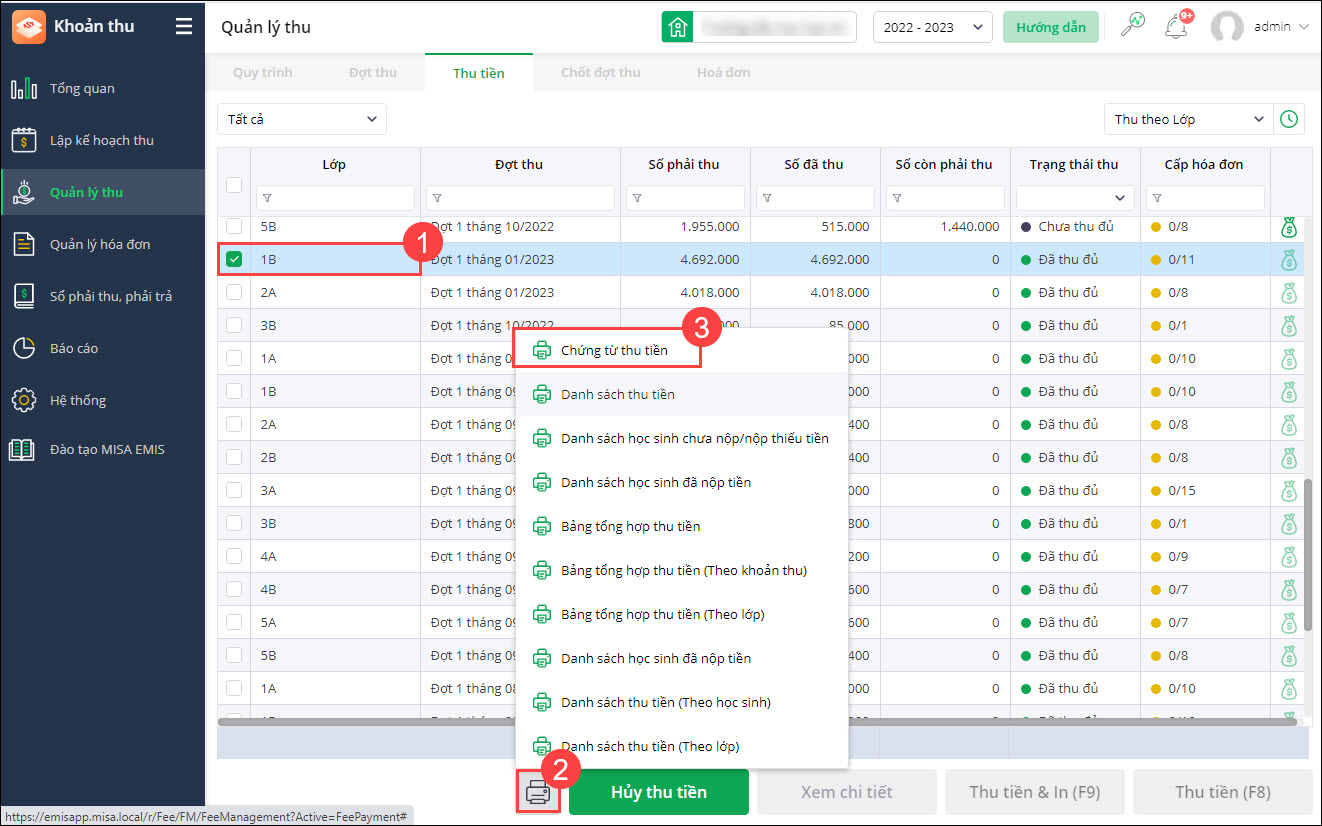
- Khai báo các tham số trên báo cáo:
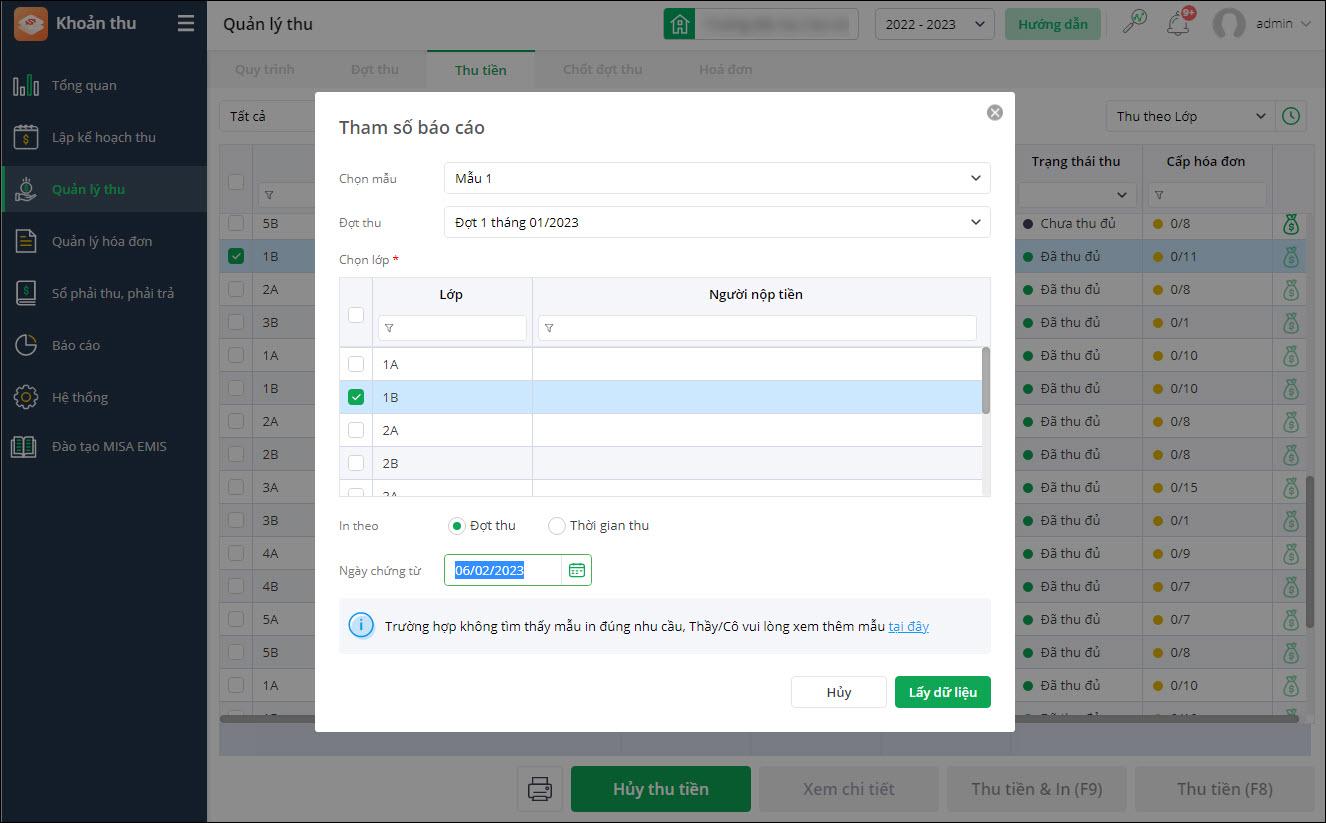
- Lựa chọn Mẫu in, Đợt thu cần in.
- Chọn lớp cần in chứng từ thu tiền.
- Chọn In theo:
- Đợt thu: Lấy lên tổng tiền đã thu trong cả đợt thu.
- Thời gian thu: Lấy lên tổng tiền đã thu trong khoảng thời gian cụ thể đã chọn.
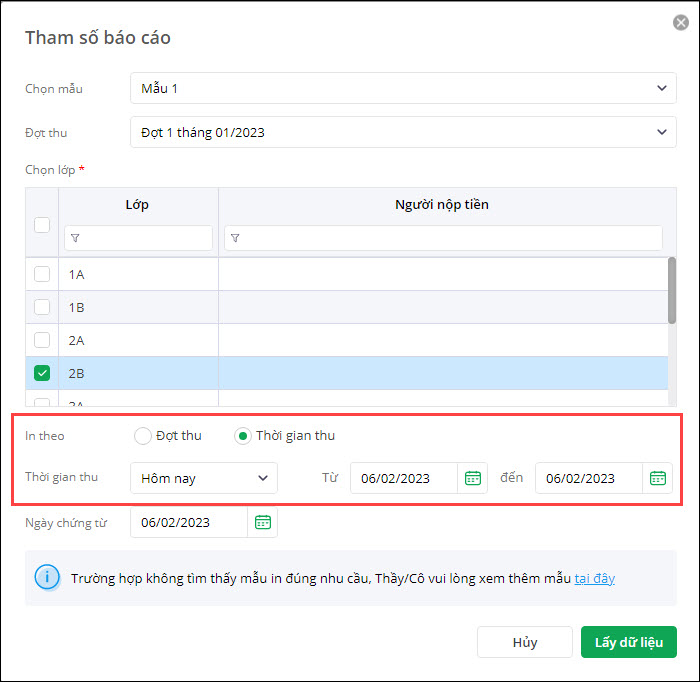
- Chọn Ngày chứng từ: Ngày in chứng từ.
- Nhấn Lấy dữ liệu.
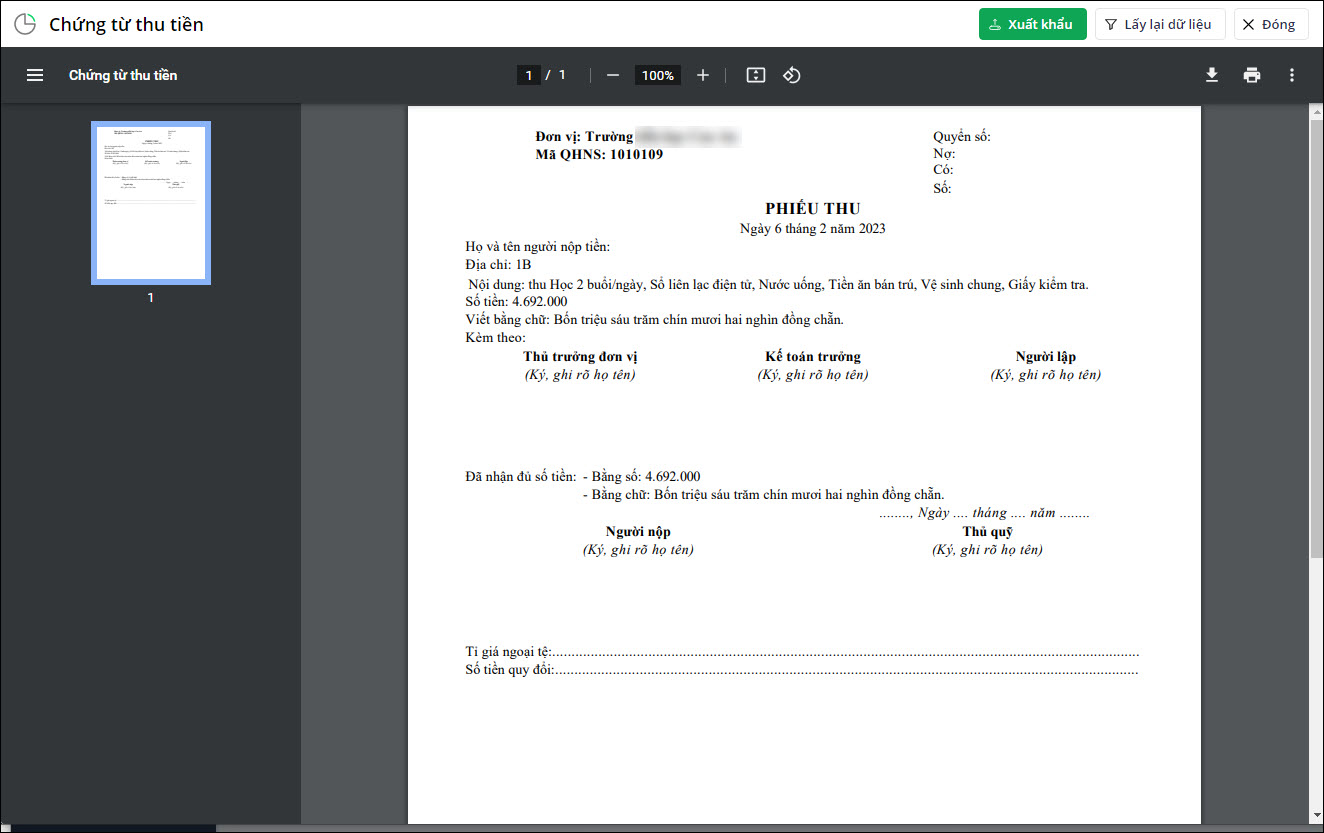
In các biểu mẫu, báo cáo khác
Thao tác tương tự khi in các biểu mẫu, báo cáo khác theo hướng dẫn chi tiết như sau:
- Danh sách thu tiền
- Danh sách học sinh chưa/nộp thiếu tiền
- Danh sách học sinh đã nộp tiền
- Bàng tổng hợp thu tiền
- Bảng tổng hợp thu tiền (Theo khoản thu)
- Bảng tổng hợp thu tiền (Theo lớp)
- Danh sách thu tiền (Theo học sinh)
- Danh sách thu tiền (Theo lớp)
II. Thu theo học sinh
Thu tiền nhanh
- Chọn Thu theo Học sinh.
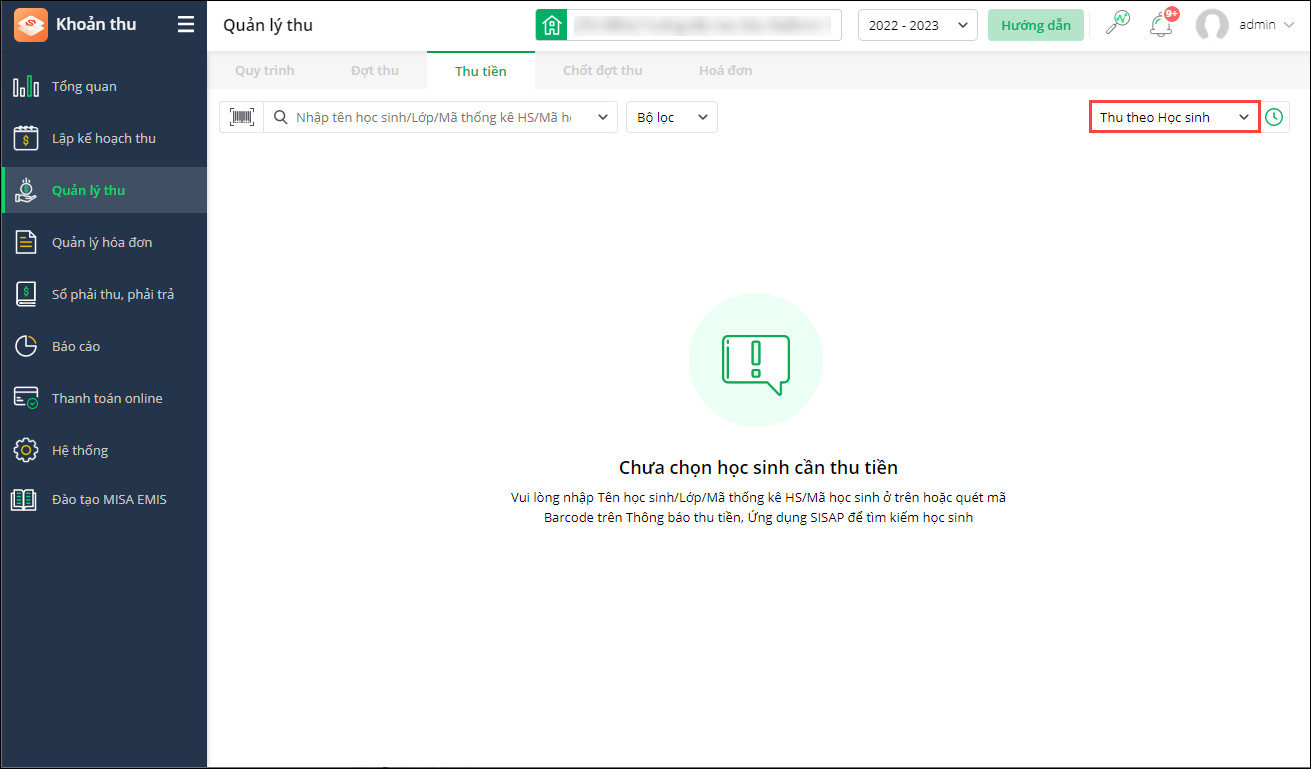
- Nhập Tên/ Lớp/ Mã học sinh hoặc quét mã của học sinh cần thu tiền. Chọn học sinh trong danh sách.
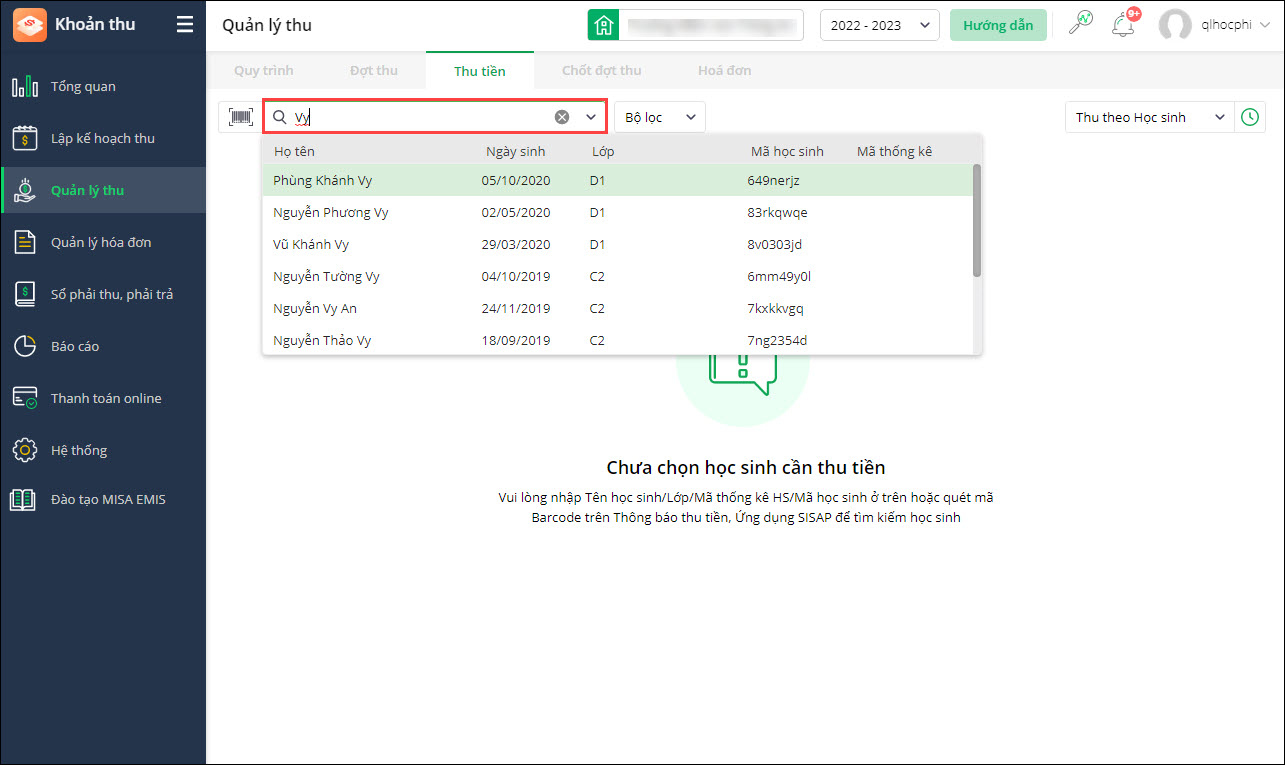
- Phần mềm hiển thị danh sách các đợt thu của học sinh đó:
-
- Đợt thu có số còn phải thu bằng 0 là những đợt thu đã thu tiền.
- Đợt thu có số còn phải thu lớn hơn 0 là những đợt thu chưa thu tiền.
- Đợt thu có số còn phải thu nhỏ hơn 0 là những đợt thu chưa thu tiền
4. Tích chọn đợt thu muốn thu tiền, chọn Hình thức thu và Ngày thu. Chọn Thu tiền ghi nhận thu tiền cho học sinh.
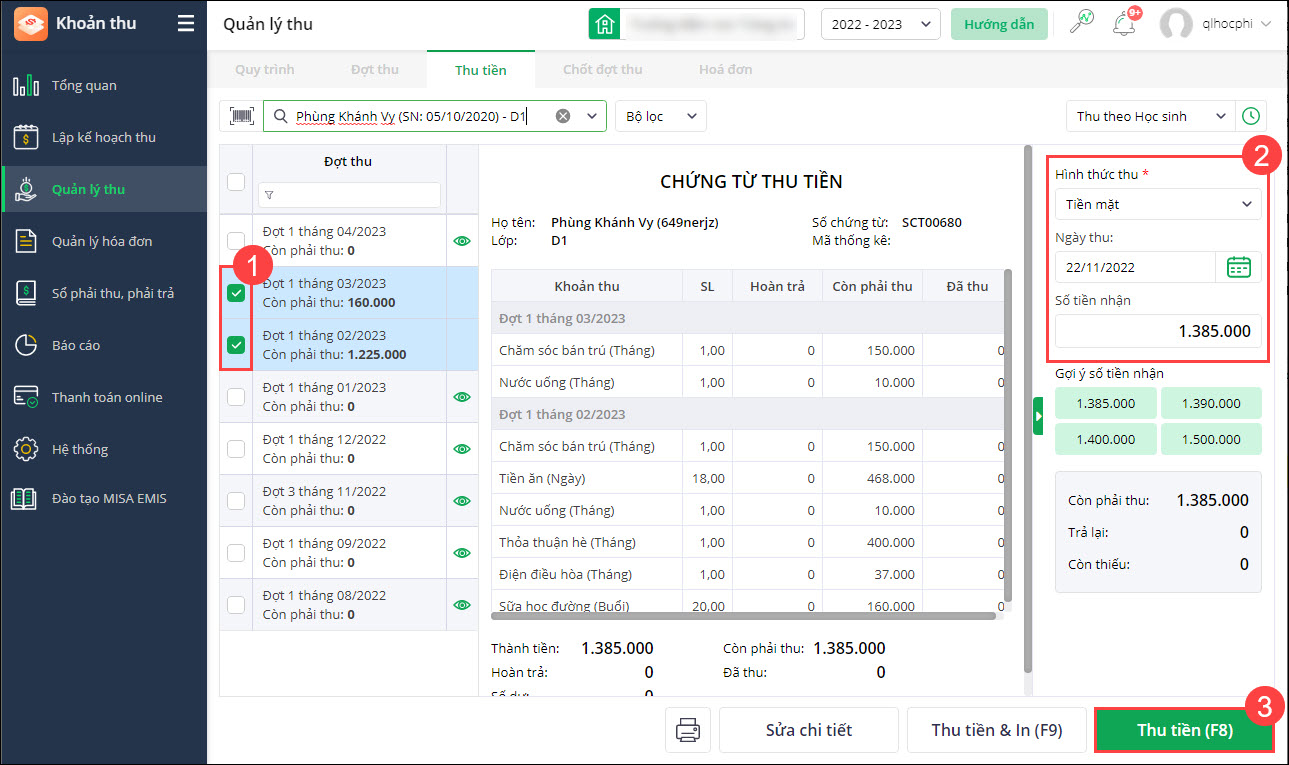
5. Trường hợp xảy ra sai sót và kế toán muốn hủy thu tiền. Anh/chị chọn đợt thu và nhấn Hủy thu tiền.
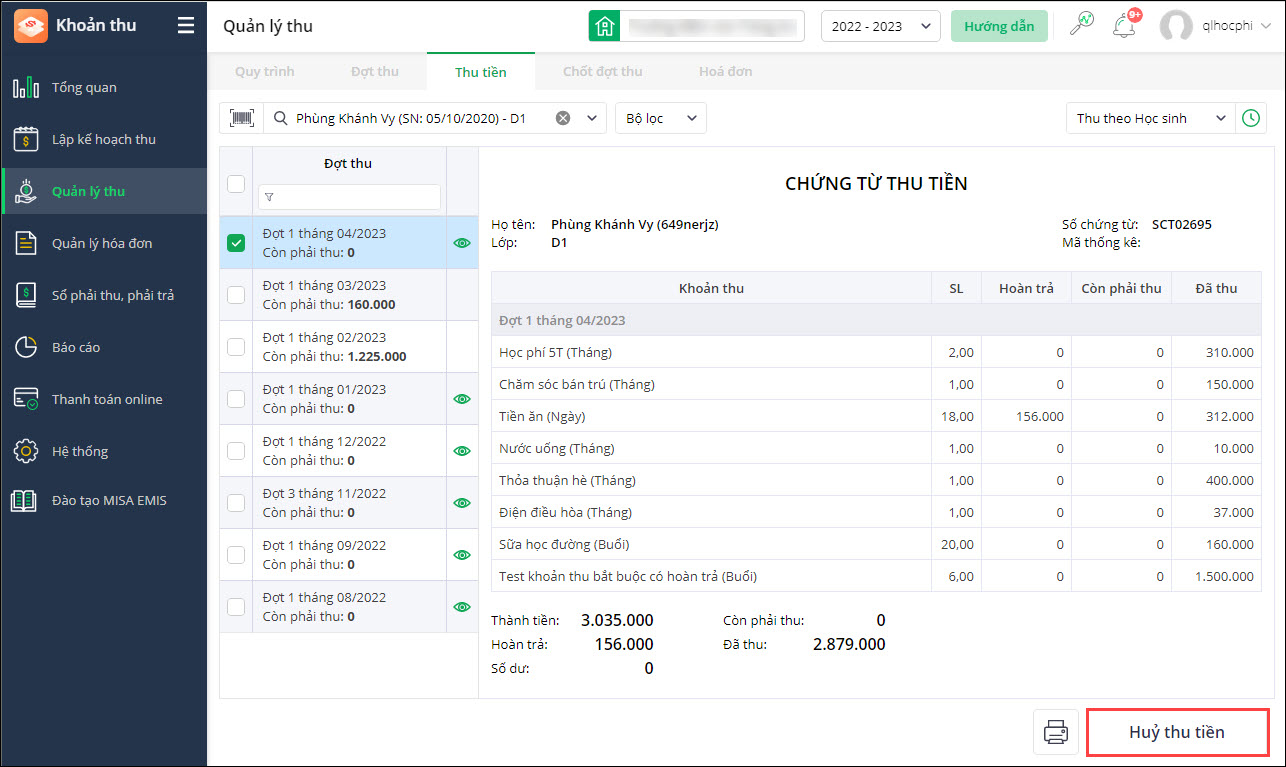
Thu tiền chi tiết
- Trường hợp học sinh có phát sinh thu thừa, thiếu, anh/chị nhấn Sửa chi tiết.
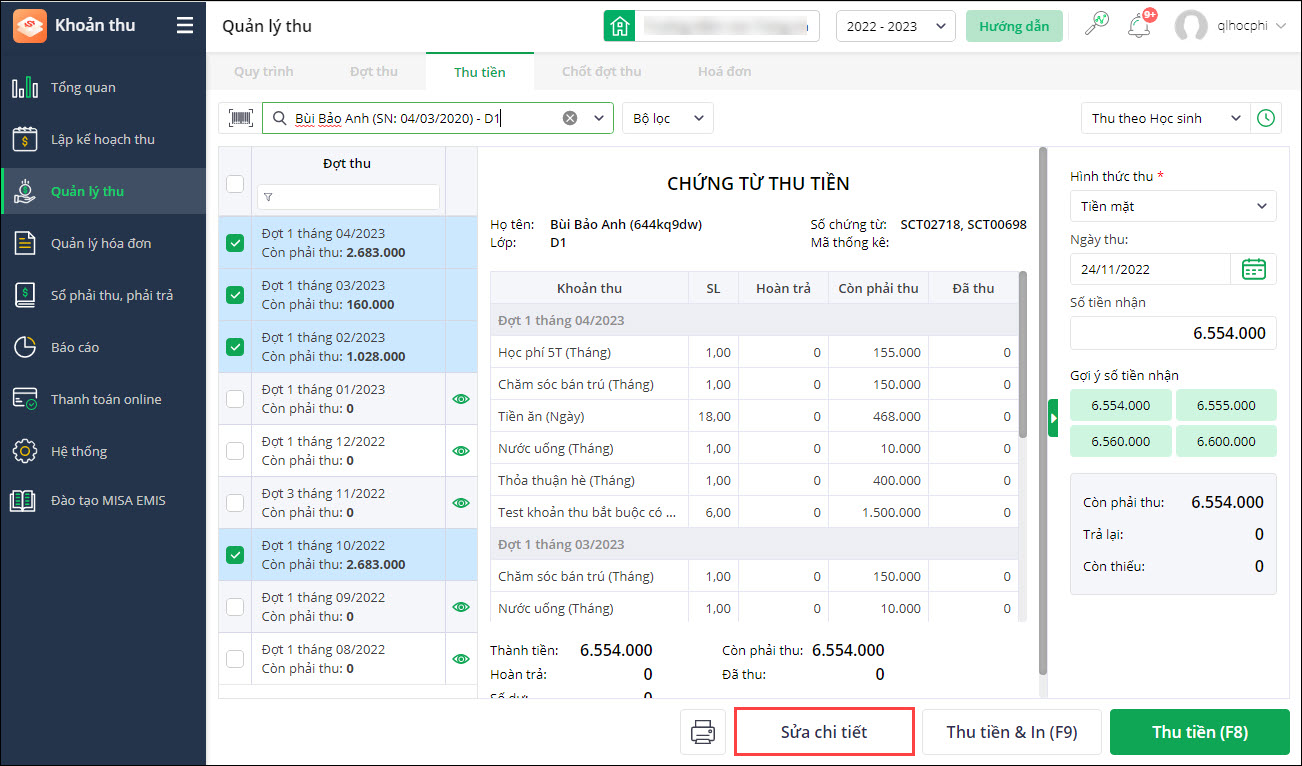
- Chọn Đợt thu, Ngày thu, Hình thức thu.
- Chỉnh sửa các thay đổi trong chi tiết đợt thu của học sinh:
- Phần mềm tự động sử dụng số tiền thu thừa tháng trước (Số dư đầu kỳ) (nếu có) để thanh toán số phải thu tháng này.
- Trường hợp phụ huynh thay đổi số lượng đăng ký, anh/chị nhập lại số lượng tại cột SL. Phần mềm tự động tính lại số tiền Thực thu, Số còn phải thu
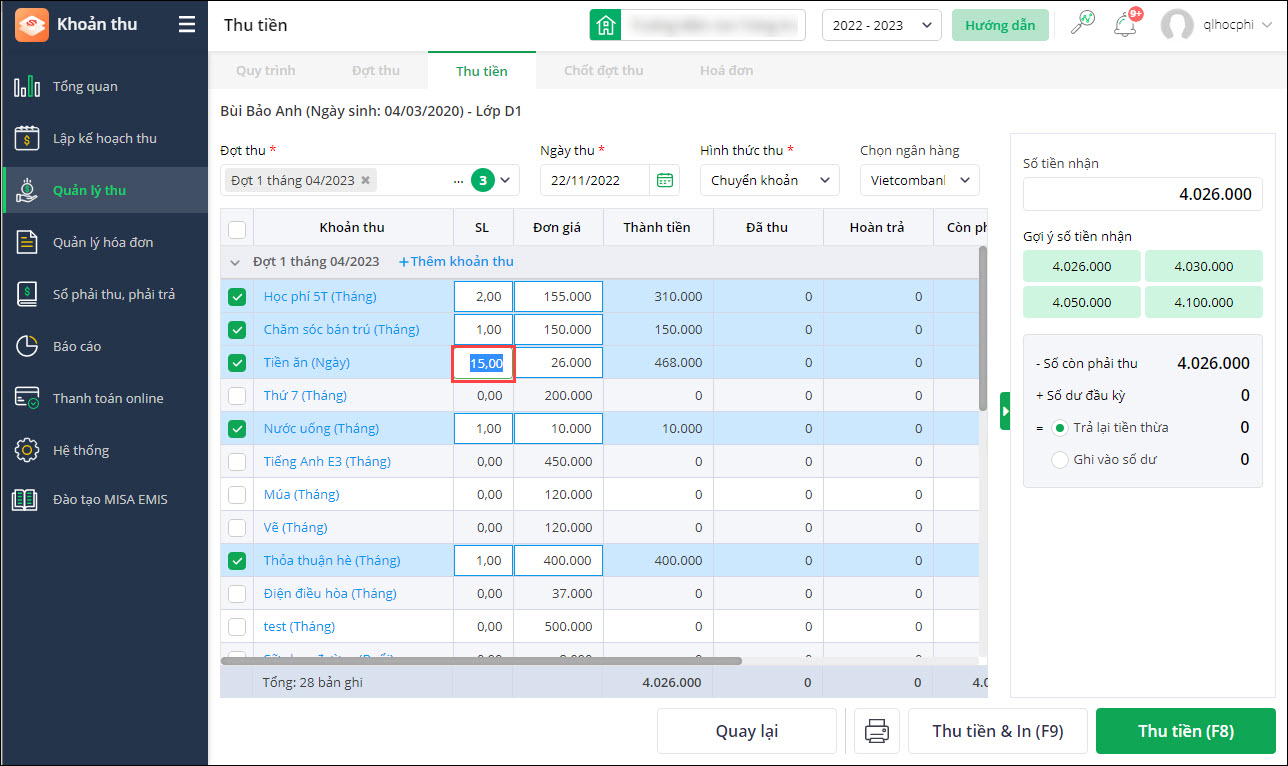
- Trường hợp cùng khoản thu nhưng có nhiều mức thu khác nhau (tùy vào số buổi sử dụng thực tế của học sinh), anh/chị nhập lại đơn giá khoản thu theo số lượng thực tế học sinh sử dụng tại cột Đơn giá.
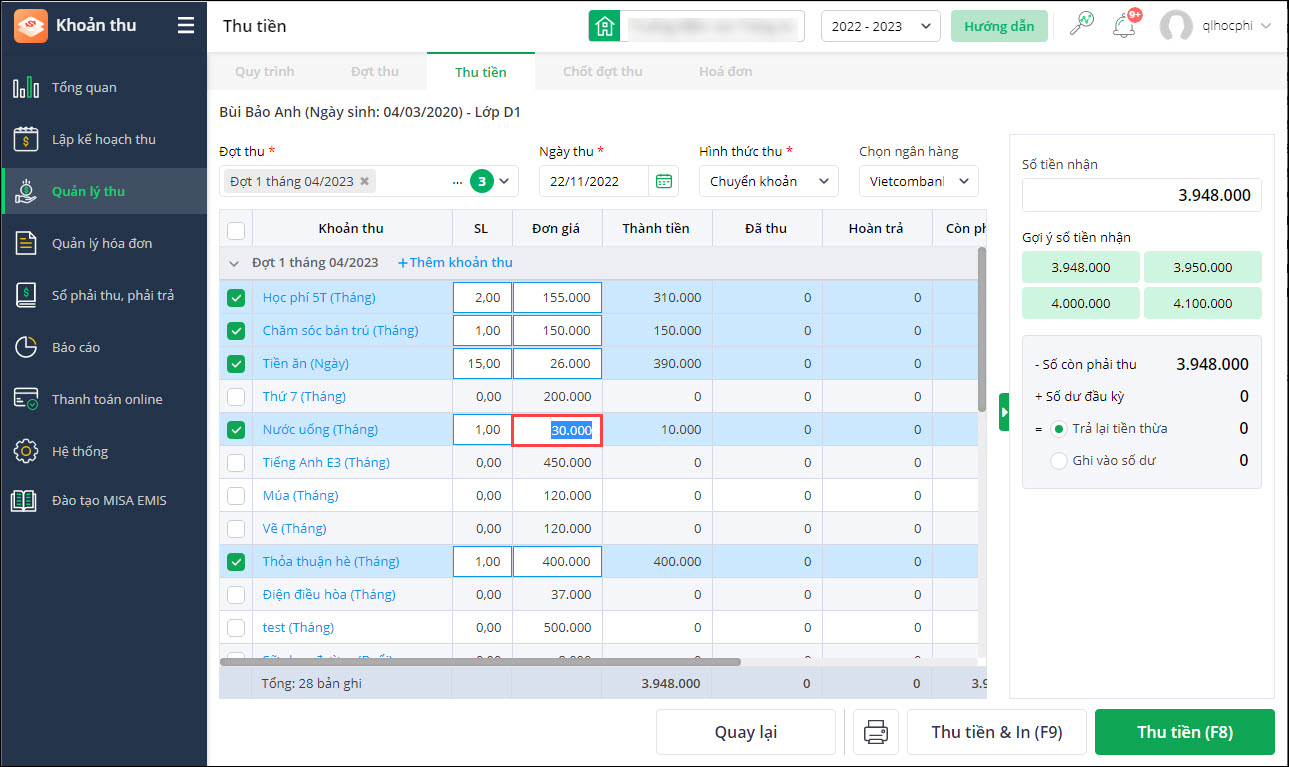
- Trường hợp phụ huynh thông báo đăng ký/không đăng ký khoản thu tự nguyện bất kỳ trong quá trình thu tiền, anh/chị thực hiện thay đổi trạng thái đăng ký đối với những khoản thu đó và nhập lại số lượng đăng ký tại cột SL.
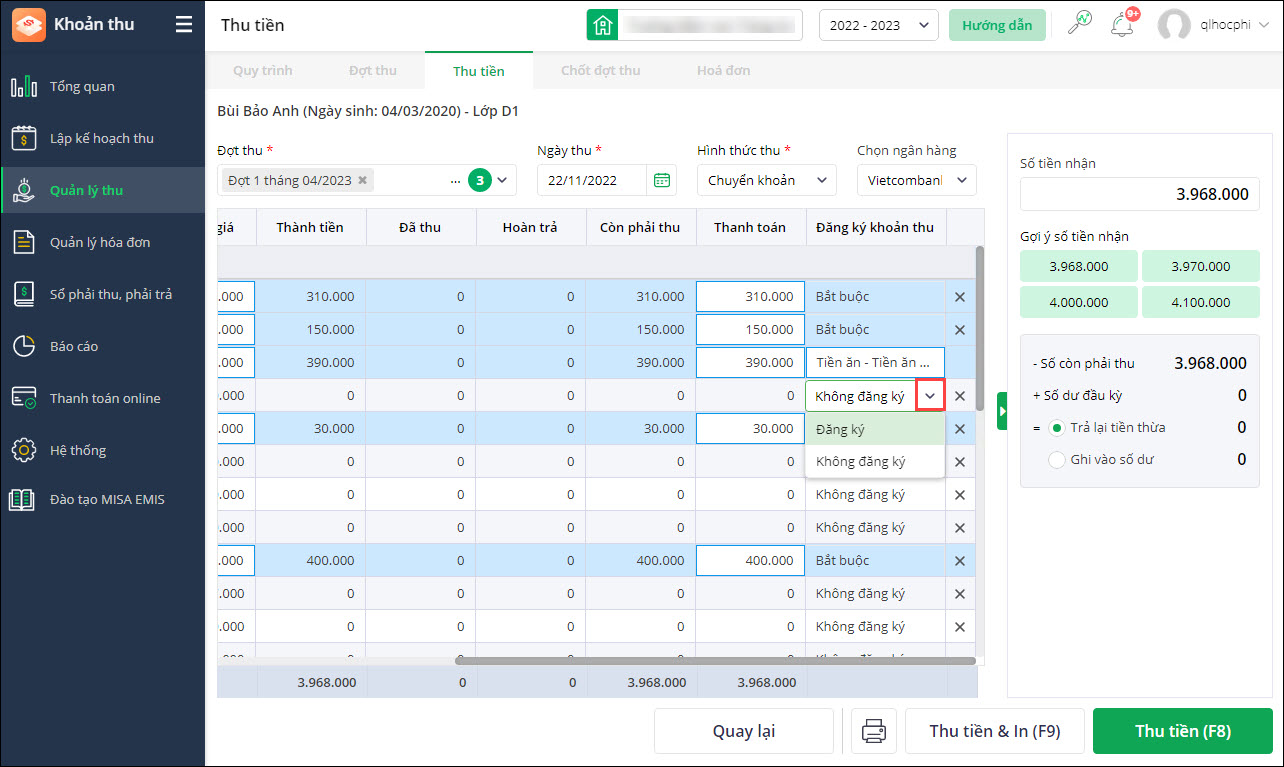 Lưu ý: Nếu phụ huynh không tiếp tục đăng ký khoản thu đó thì anh/chị nhập số lượng đăng ký tại cột số lượng là 0
Lưu ý: Nếu phụ huynh không tiếp tục đăng ký khoản thu đó thì anh/chị nhập số lượng đăng ký tại cột số lượng là 0 - Nhập số tiền thực nhận của phụ huynh, phần mềm tự động tính số tiền cần trả lại hoặc còn thiếu.
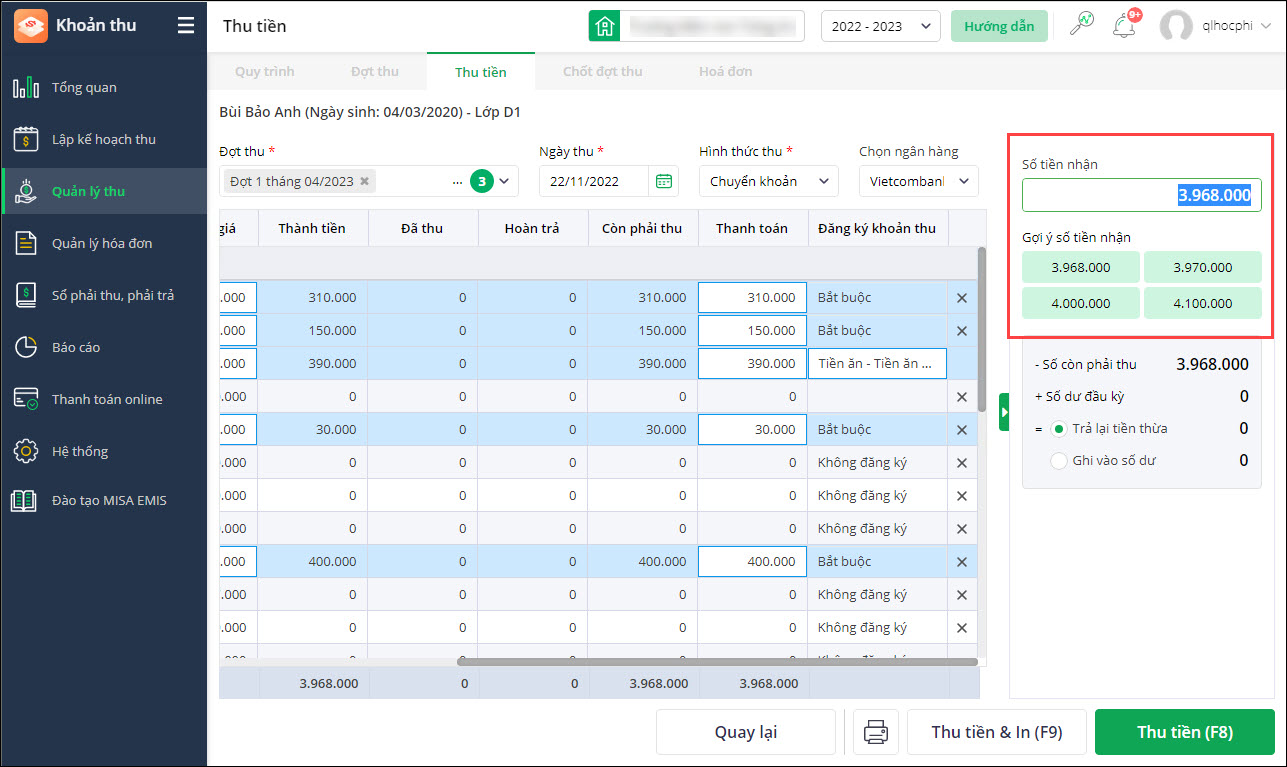
- Tích chọn Trả lại tiền thừa/Số dư cuối kỳ (nếu có) nếu không muốn/muốn sử dụng tiền thừa tháng này để thanh toán cho tháng sau.
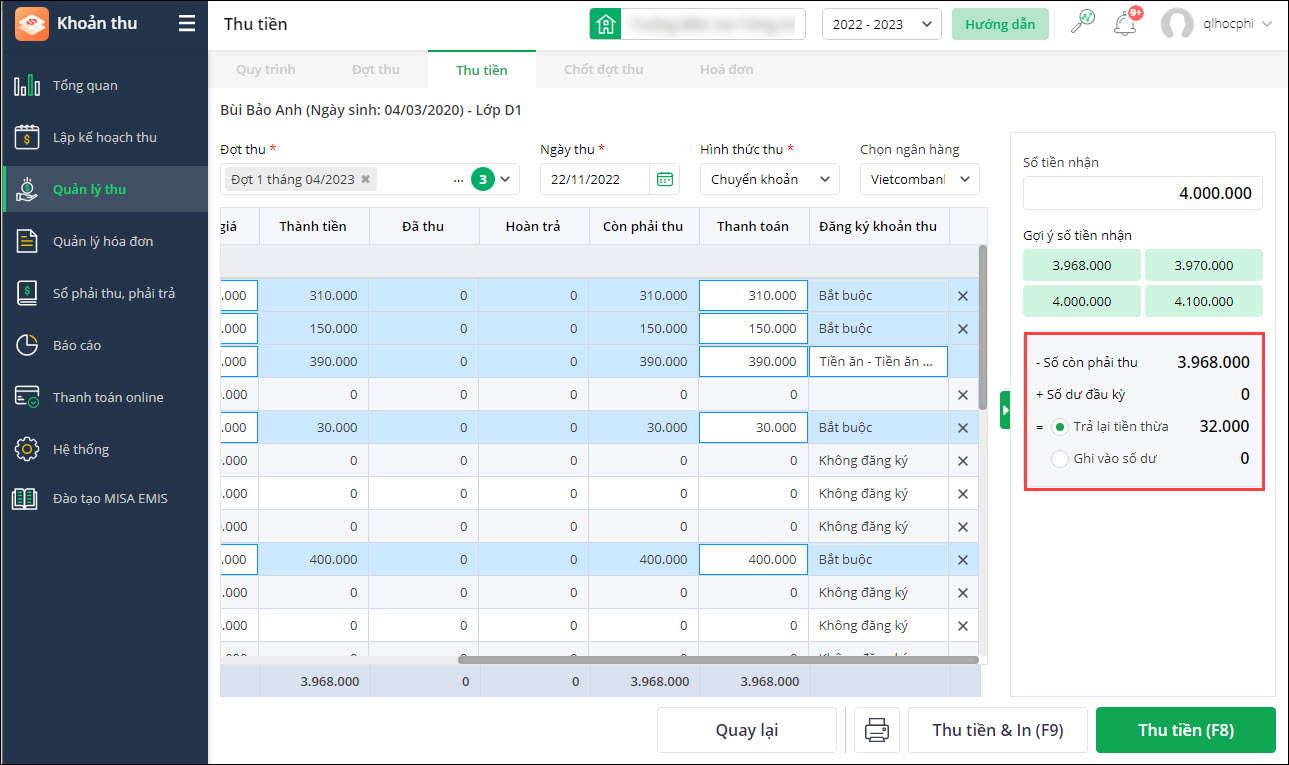
- Nhấn Thu tiền (hoặc F8) hoặc Thu tiền và In (F9) để thu tiền đồng thời in chứng từ thu tiền.
Lưu ý: Với những học sinh thanh toán tiền học qua SISAP, phần mềm tự động ghi nhận đã thu tiền học sinh đó với hình thức thanh toán tương ứng.
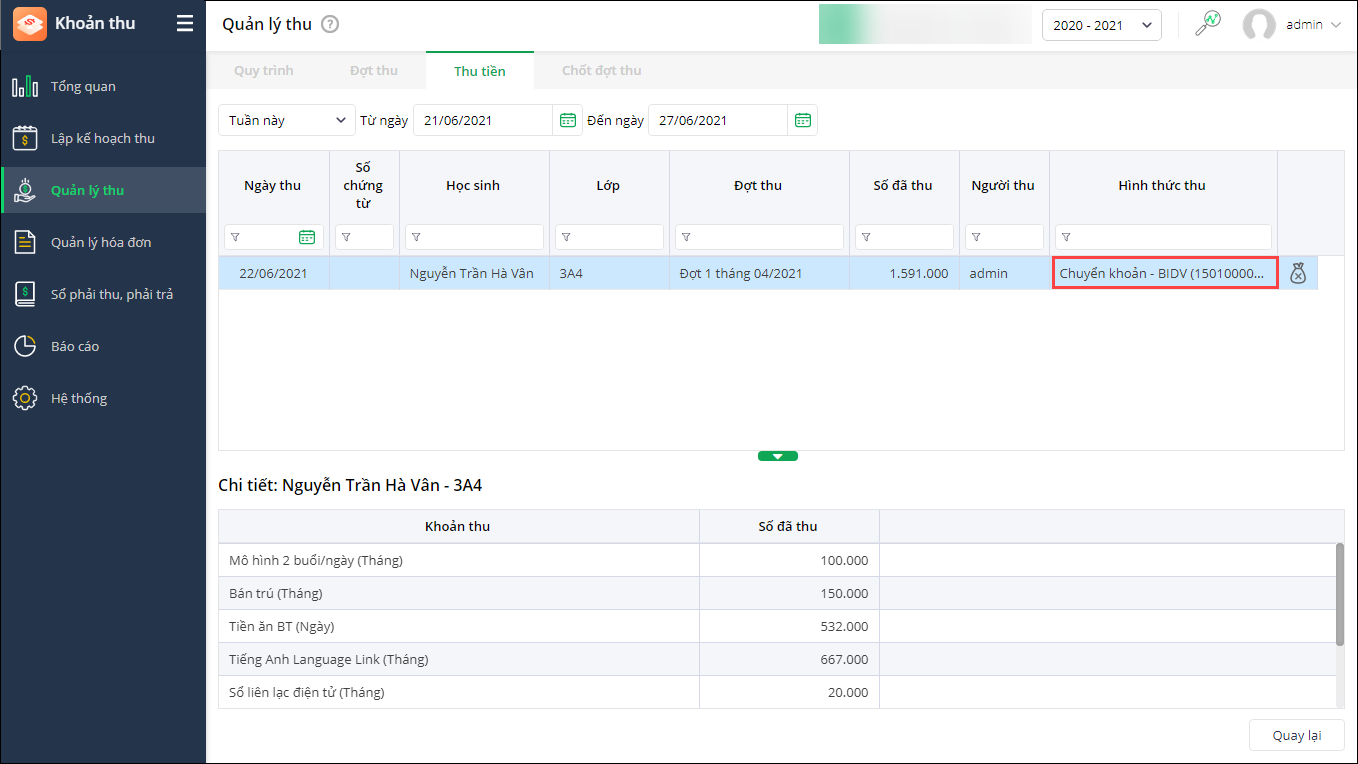
In chứng từ thu tiền theo học sinh
1. In chứng từ cho từng học sinh
- Lựa chọn đợt thu cần in chứng từ, nhấn vào biểu tượng máy in và chọn Chứng từ thu tiền.
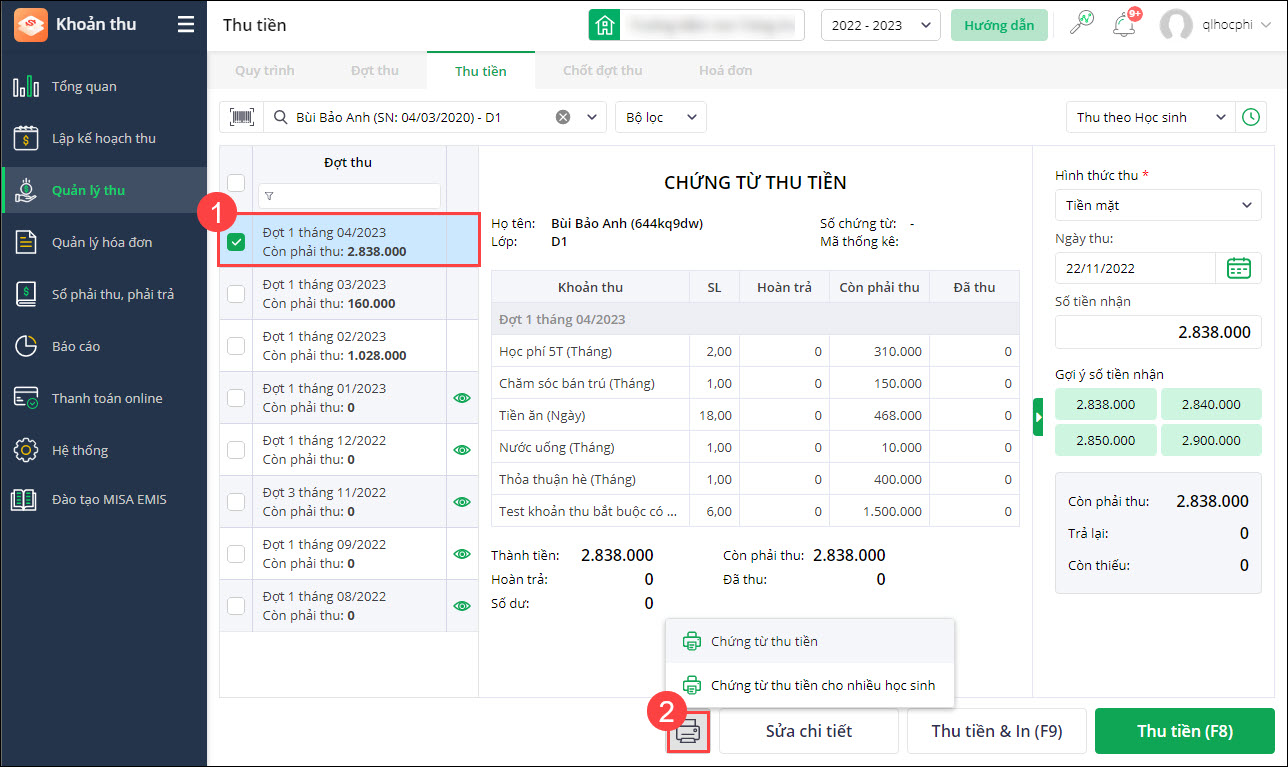
- Chọn mẫu chứng từ cần in, nhập thông tin Người thu tiền, nhấn Lấy dữ liệu.
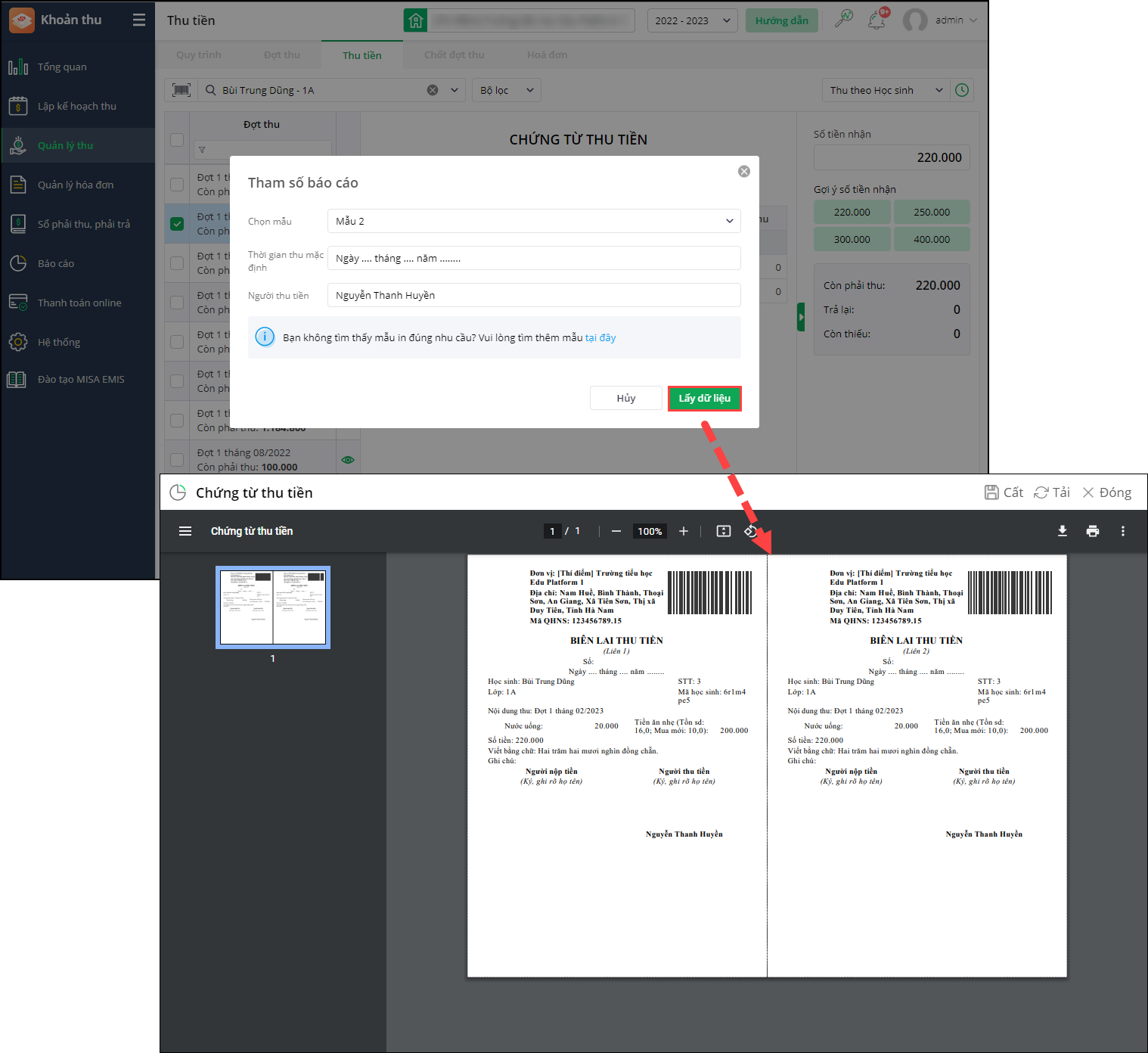
2. In chứng từ cho nhiều học sinh
- Trường hợp kế toán/thủ quỹ đã thu tiền hàng loạt cho nhiều học sinh, anh/chị sử dụng tính năng In chứng từ cho nhiều học sinh để in chứng từ cho những học sinh vừa thu tiền.
- Chọn đợt thu cần in chứng từ, nhấn vào biểu tượng máy in và chọn Chứng từ thu tiền cho nhiều học sinh:
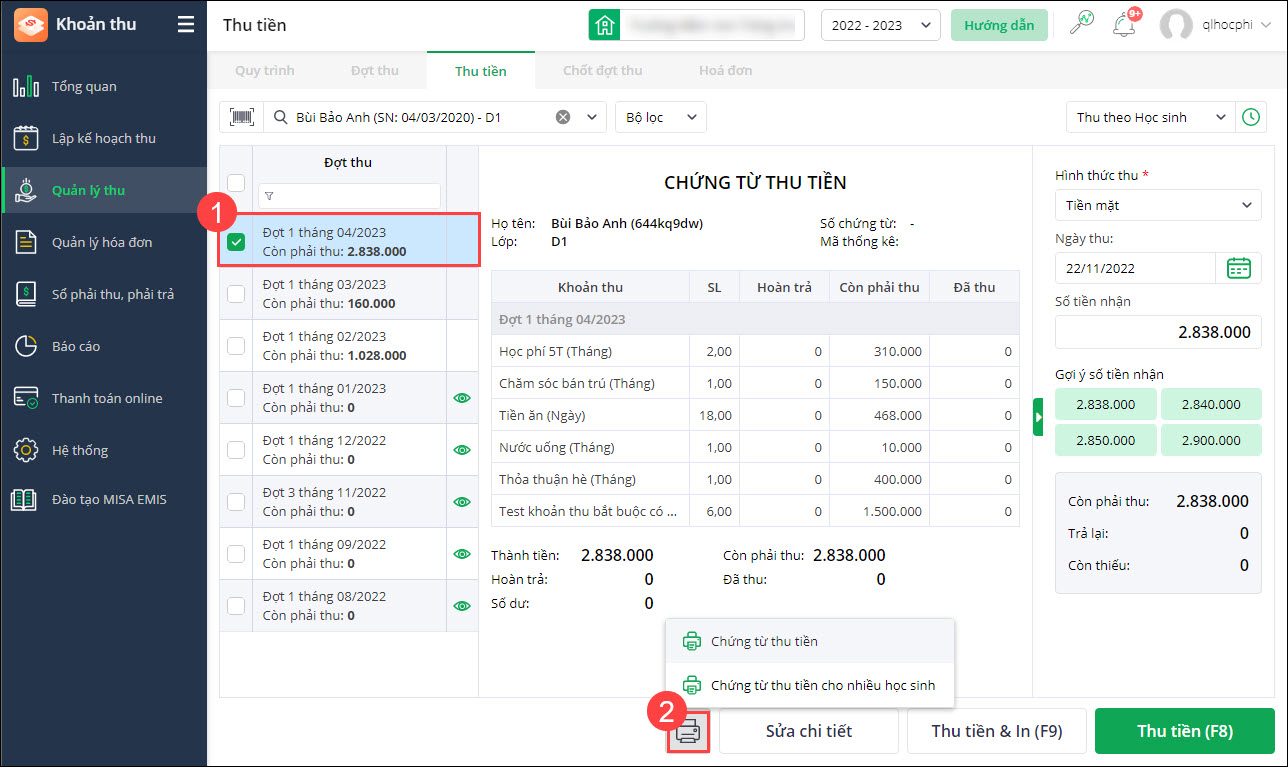
- Lựa chọn mẫu chứng từ cần in, chọn Thời gian thu tiền (Theo ngày/Theo tuần). Phần mềm tự động lấy lên danh sách học sinh đã xác nhận thu tiền trong ngày mà anh/chị đã nhập.
- Tích chọn các học sinh muốn in chứng từ và nhấn Lấy dữ liệu.
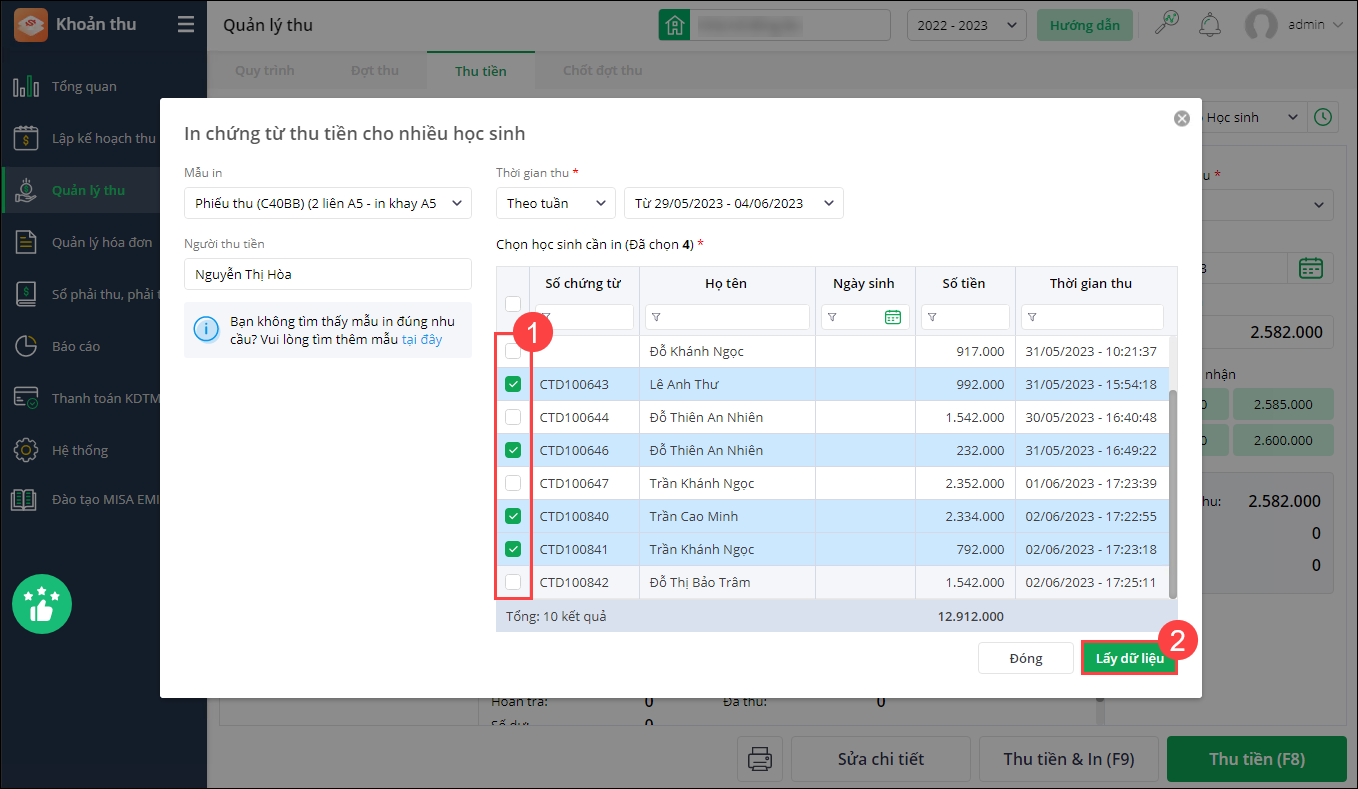 Lưu ý: Anh/chị nhập nhanh tên học sinh tại cột Họ tên để tìm kiếm nhanh học sinh cần in.
Lưu ý: Anh/chị nhập nhanh tên học sinh tại cột Họ tên để tìm kiếm nhanh học sinh cần in.
III. Hủy thu tiền
Hủy thu tiền theo lớp
- Vào Khoản thu\Thu tiền\Thu theo lớp.
- Tích chọn lớp học của đợt thu cần hủy thu tiền, nhấn Hủy thu tiền.
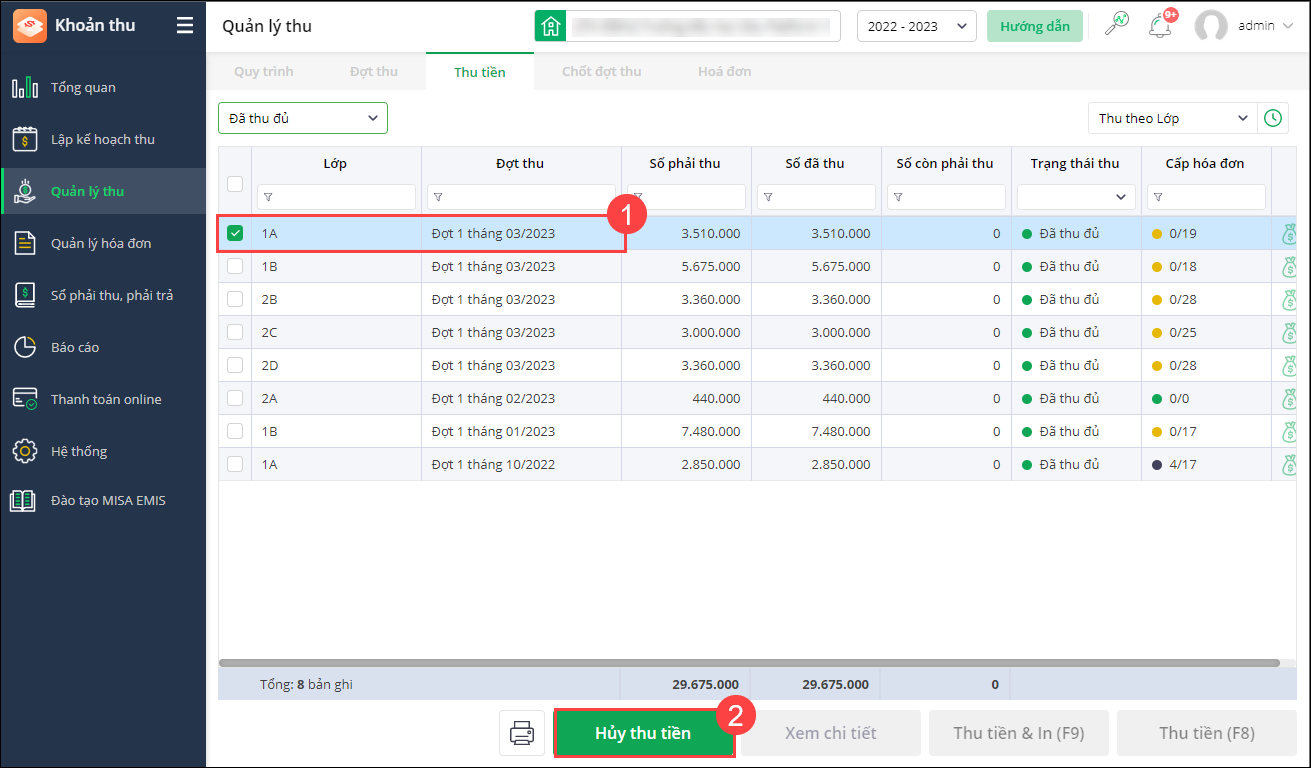
- Xác nhận hủy thu tiền, anh/chị có thể ghi chú lý do hủy thu tiền (Nếu có).
- Trường hợp không đánh số chứng từ trước khi thu tiền, anh/chị tích chọn Giữ lại số chứng từ đã đánh cho học sinh để sau này thu tiền lại của học sinh vẫn giữ nguyên số chứng từ đã đánh, tránh số chứng từ bị trống.
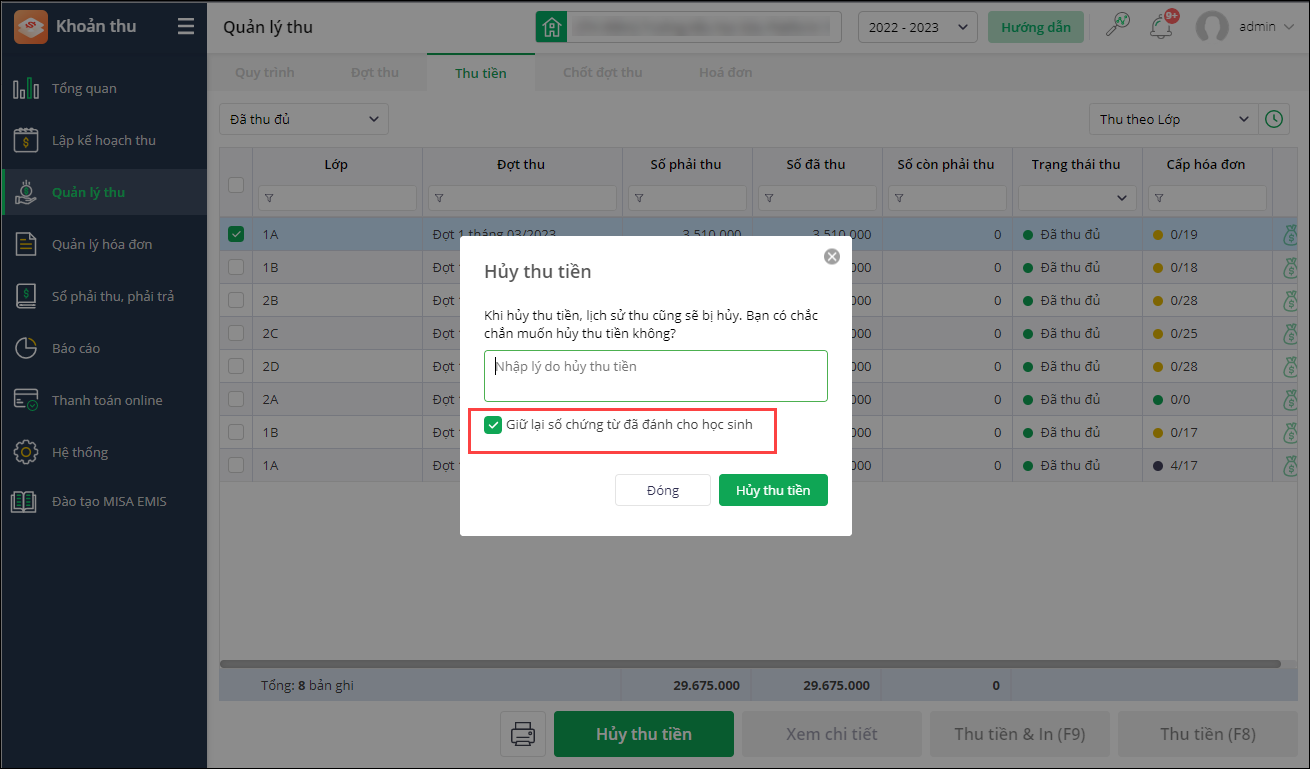
Lưu ý:
- Anh/chị chỉ có thể hủy thu tiền khoản thu chưa phát hành hóa đơn. Đối với những khoản thu đã phát hành hóa đơn, anh/chị cần xóa hóa đơn đã phát hành đó rồi tiếp tục hủy thu tiền.
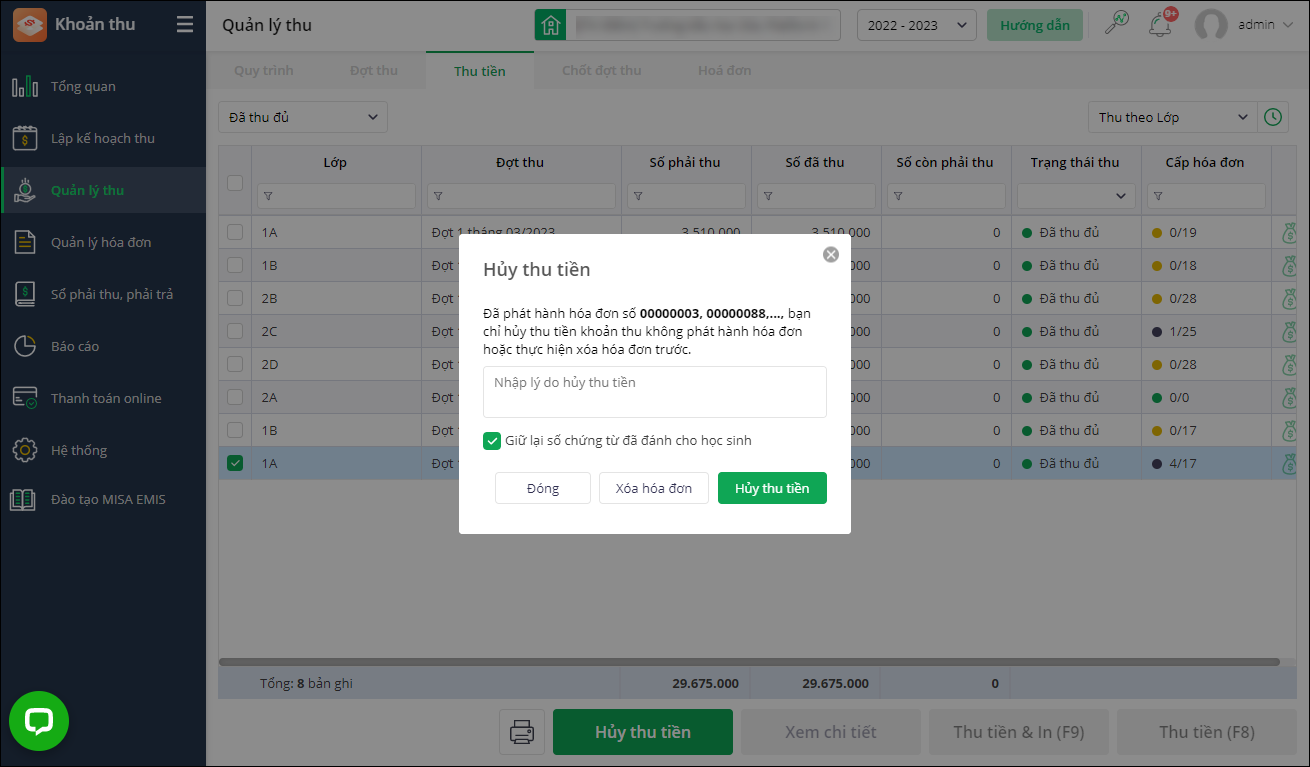
-
- Anh/chị có thể ghi chú lý do hủy thu tiền và tích chọn Giữ lại số chứng từ đã đánh cho học sinh.
- Nhấn Xóa hóa đơn để chuyển sang màn hình xóa hóa đơn đã phát hành. (Xem hướng dẫn xóa hóa đơn tại đây)
- Nhấn Hủy thu tiền để tiếp tục hủy thu tiền các khoản thu chưa xuất hóa đơn.
2. Trường hợp tất cả các khoản thu trong đợt thu cần hủy thu tiền đều xuất hóa đơn, anh/chị bắt buộc xóa hóa đơn để thực hiện hủy thu tiền.
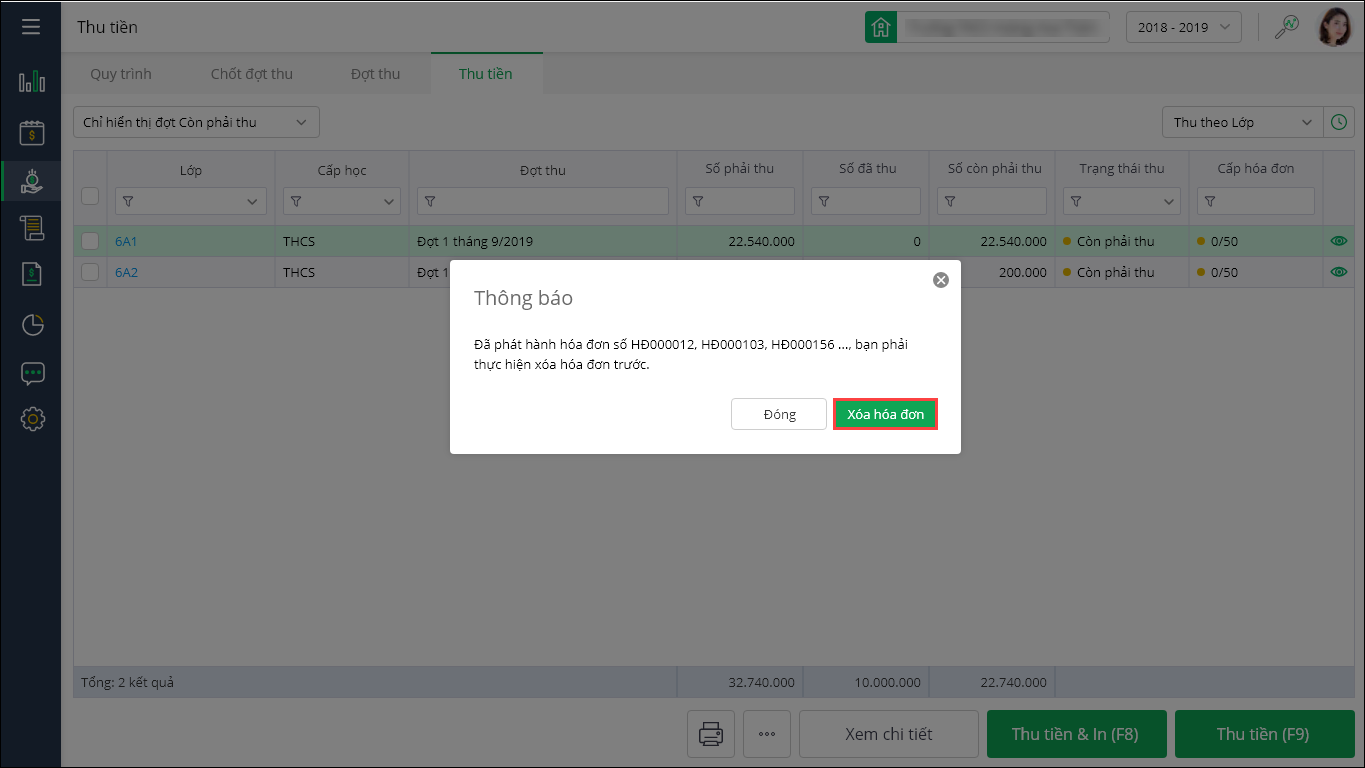
3. Anh/chị không thể hủy thu tiền các khoản thu hoặc học sinh đã phát sinh hóa đơn. Phần mềm hiển thị thông báo như sau:
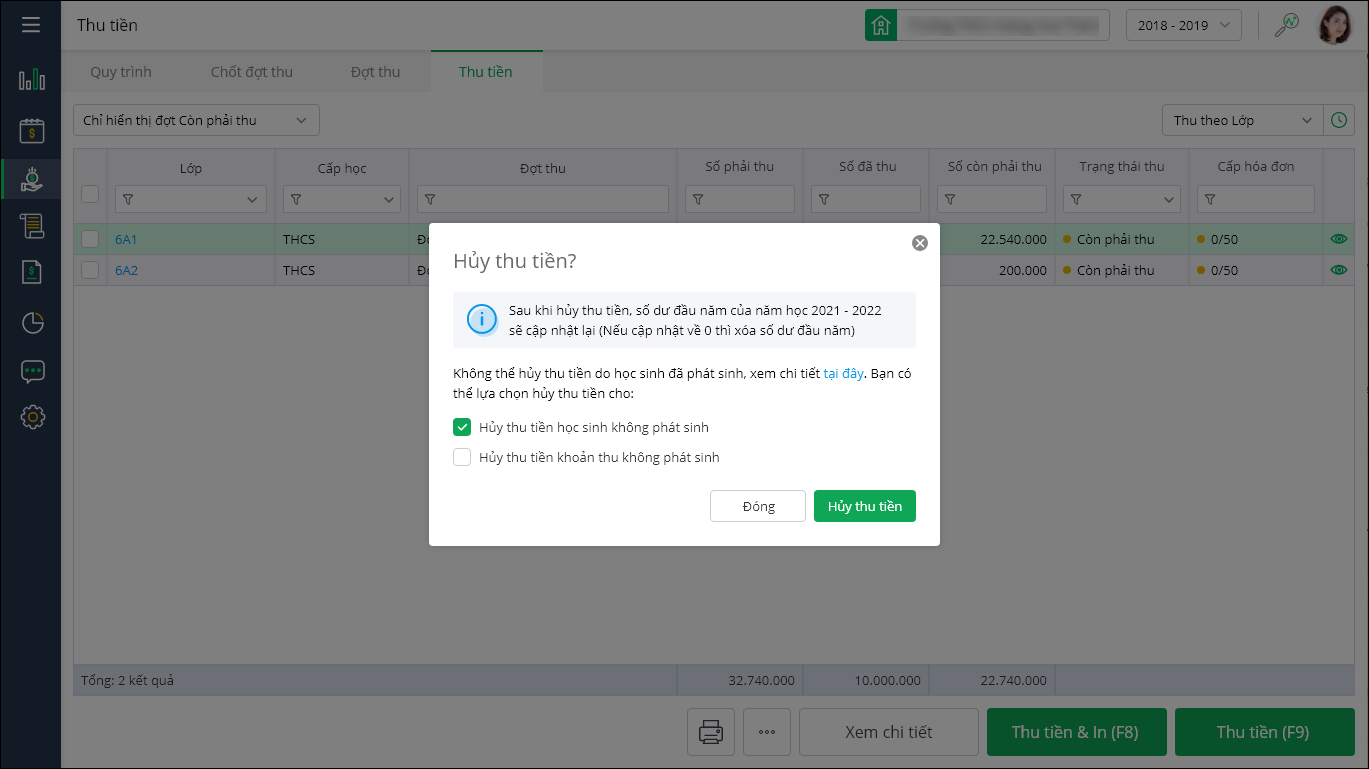
Hủy thu tiền theo học sinh
- Vào Khoản thu\Thu tiền\Thu theo học sinh
- Nhập Tên, Lớp, Mã học sinh hoặc quét mã của học sinh cần thu tiền. Chọn học sinh trong danh sách.
- Tích chọn đợt thu đã thu cần hủy thu tiền, nhấn Hủy thu tiền.
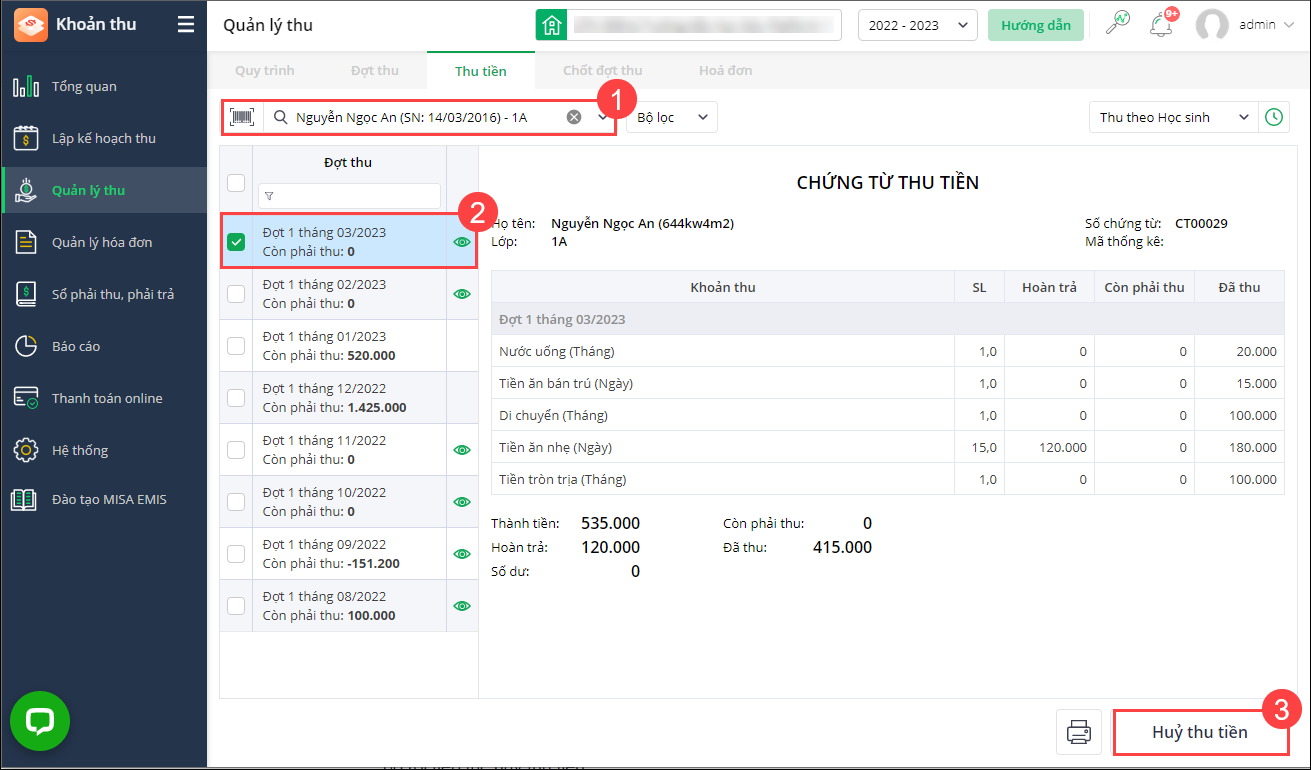
- Xác nhận hủy thu tiền, anh/chị có thể ghi chú lý do hủy thu tiền (Nếu có).
- Trường hợp đánh số chứng từ trước khi thu tiền, anh/chị tích chọn Giữ lại số chứng từ đã đánh cho học sinh để sau này thu tiền lại của học sinh vẫn giữ nguyên số chứng từ đã đánh, tránh số chứng từ bị trống.
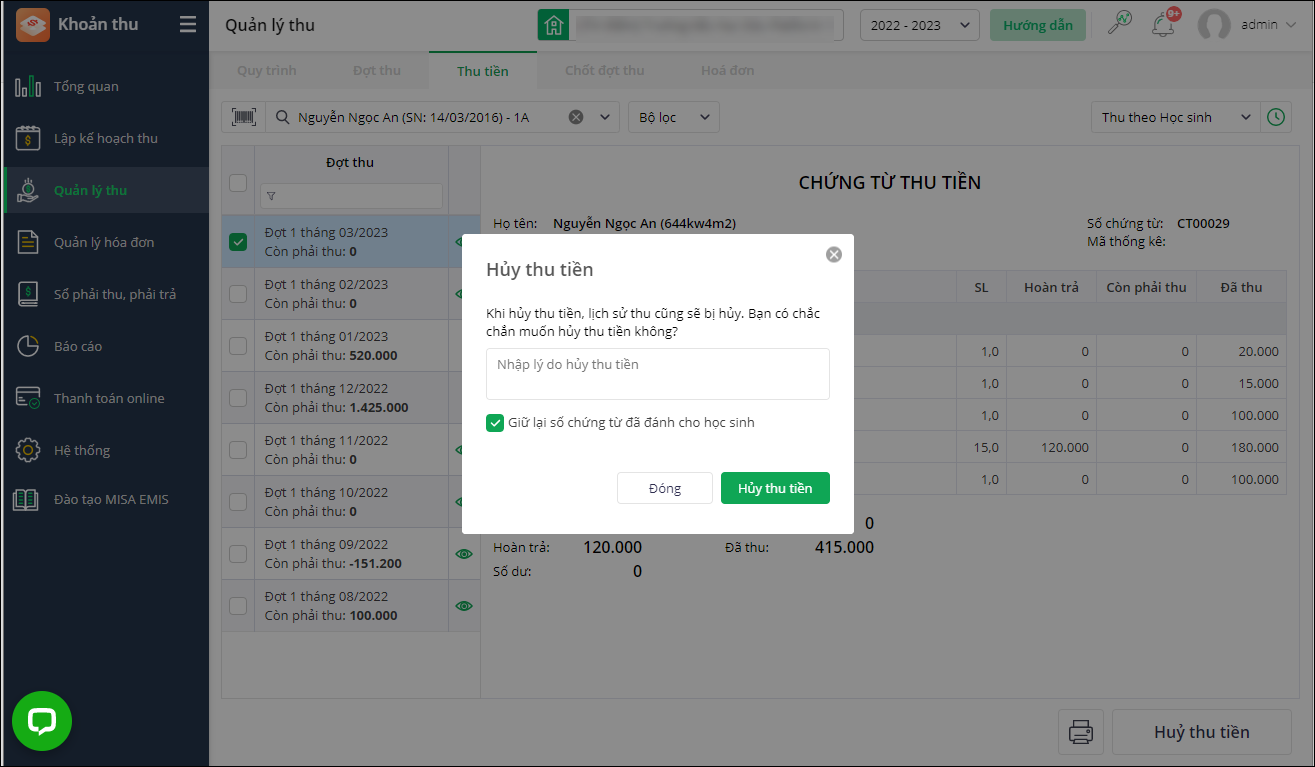
Lưu ý:
-
- Anh/chị chỉ được phép hủy thu tiền khoản thu chưa phát hành hóa đơn. Đối với những khoản thu đã phát hành hóa đơn, anh/chị cần xóa hóa đơn đã phát hành đó rồi tiếp tục hủy thu tiền.
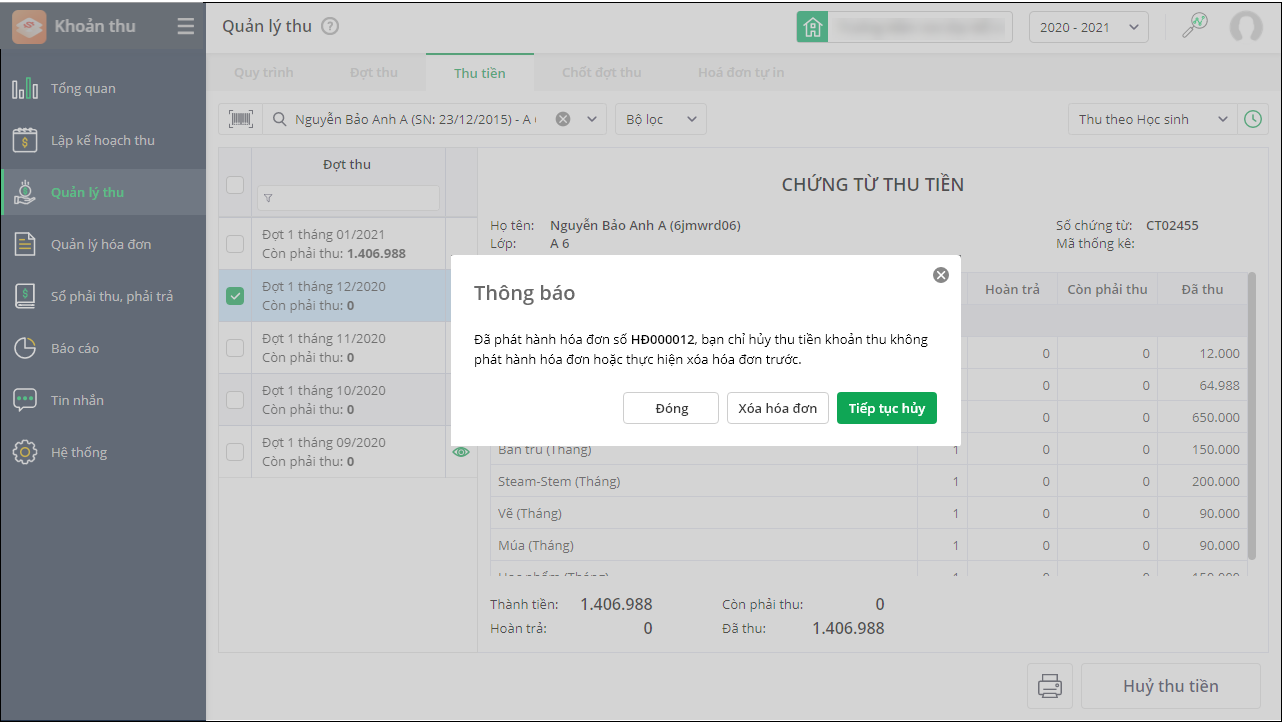
- Nhấn Xóa hóa đơn để chuyển sang màn hình xóa hóa đơn đã phát hành. (Xem hướng dẫn xóa hóa đơn tại đây)
- Nhấn Tiếp tục hủy để hủy thu tiền các khoản thu chưa xuất hóa đơn.
- Anh/chị không thể hủy thu tiền các khoản thu hoặc học sinh đã phát sinh hóa đơn. Phần mềm hiển thị thông báo như sau:
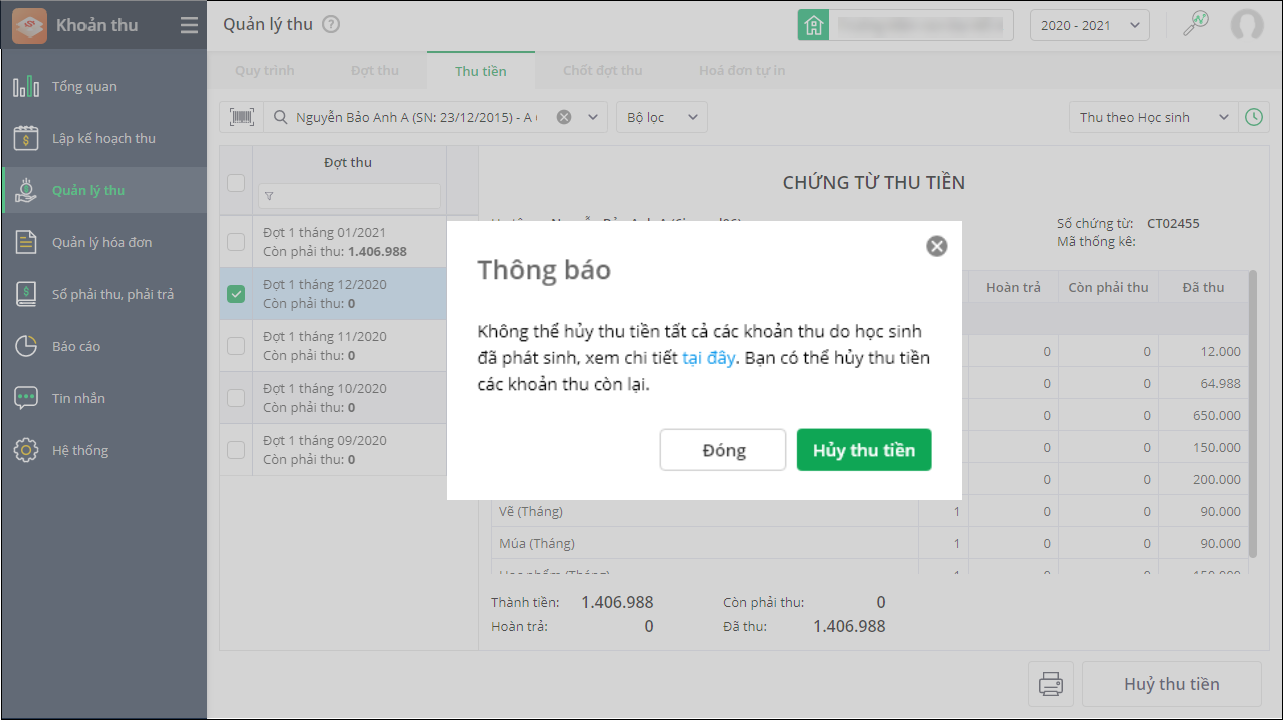
- Anh/chị chỉ được phép hủy thu tiền khoản thu chưa phát hành hóa đơn. Đối với những khoản thu đã phát hành hóa đơn, anh/chị cần xóa hóa đơn đã phát hành đó rồi tiếp tục hủy thu tiền.
Hủy thu tiền cho nhiều học sinh
- Vào Khoản thu\Thu tiền\Thu theo học sinh.
- Nhấn vào biểu tượng bên dưới để chọn thời gian thu tiền và lọc danh sách học sinh đã thu.
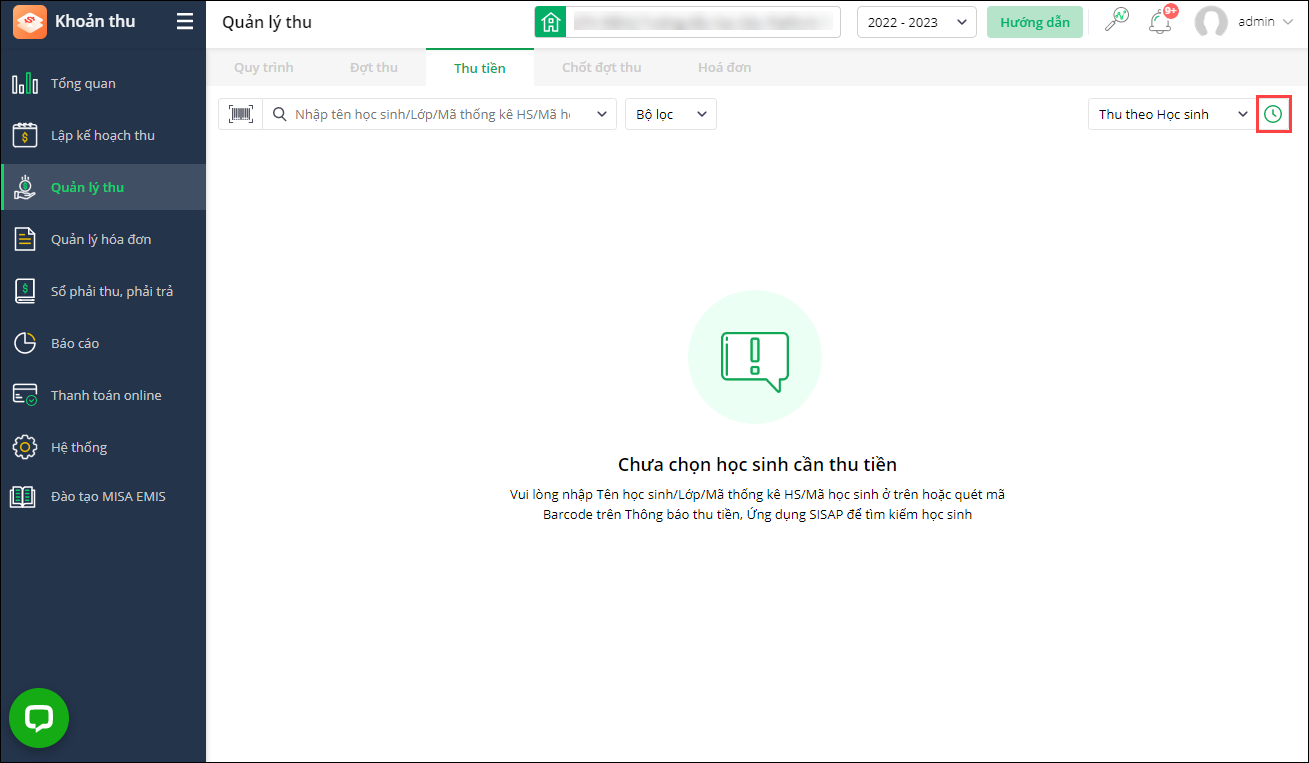
- Tích chọn các học sinh muốn hủy thu tiền, nhấn Hủy thu để hủy thu cho các học sinh đã chọn trong danh sách.
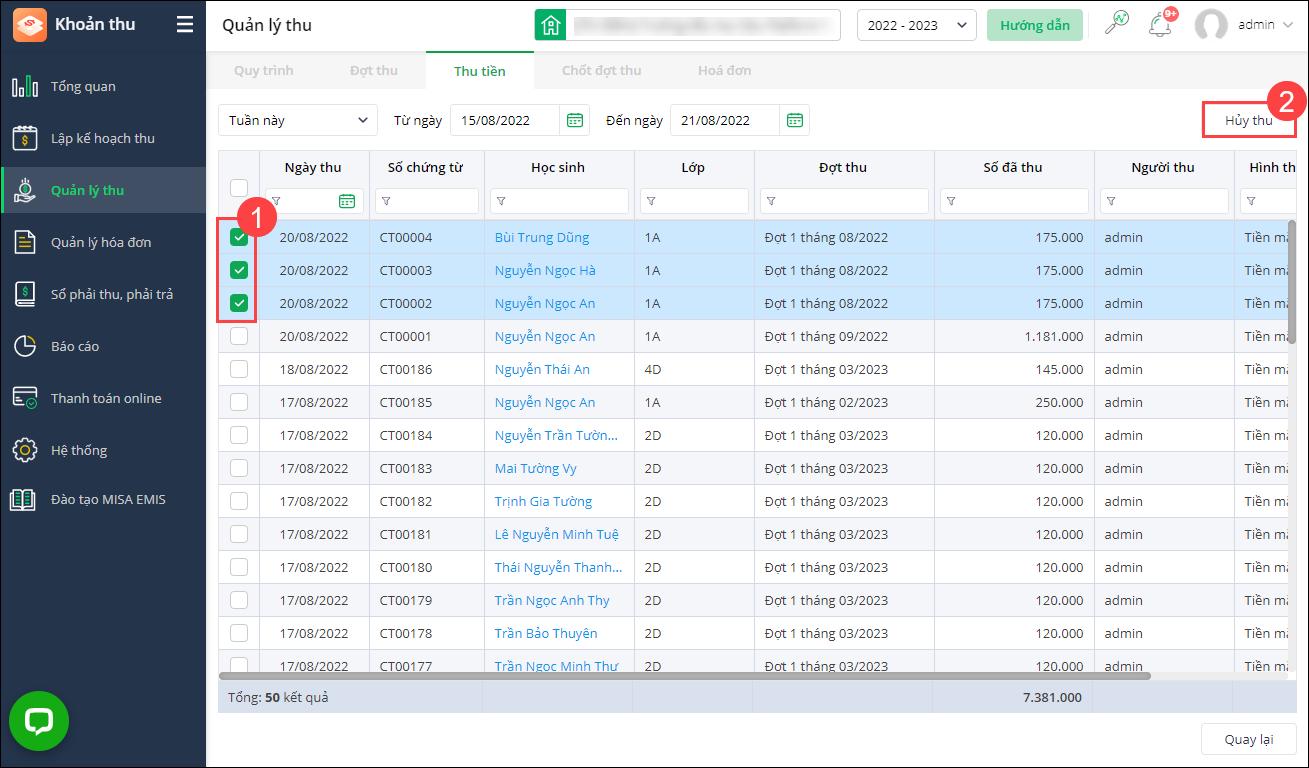
IV. Lịch sử thu tiền
Giúp kế toán dễ dàng tra cứu lịch sử thu tiền.
- Nhấn vào biểu tượng đồng hồ bên dưới để xem Lịch sử thu tiền, phần mềm hiển thị lịch sử thu tiền của học sinh theo bộ lọc thời gian đã chọn.
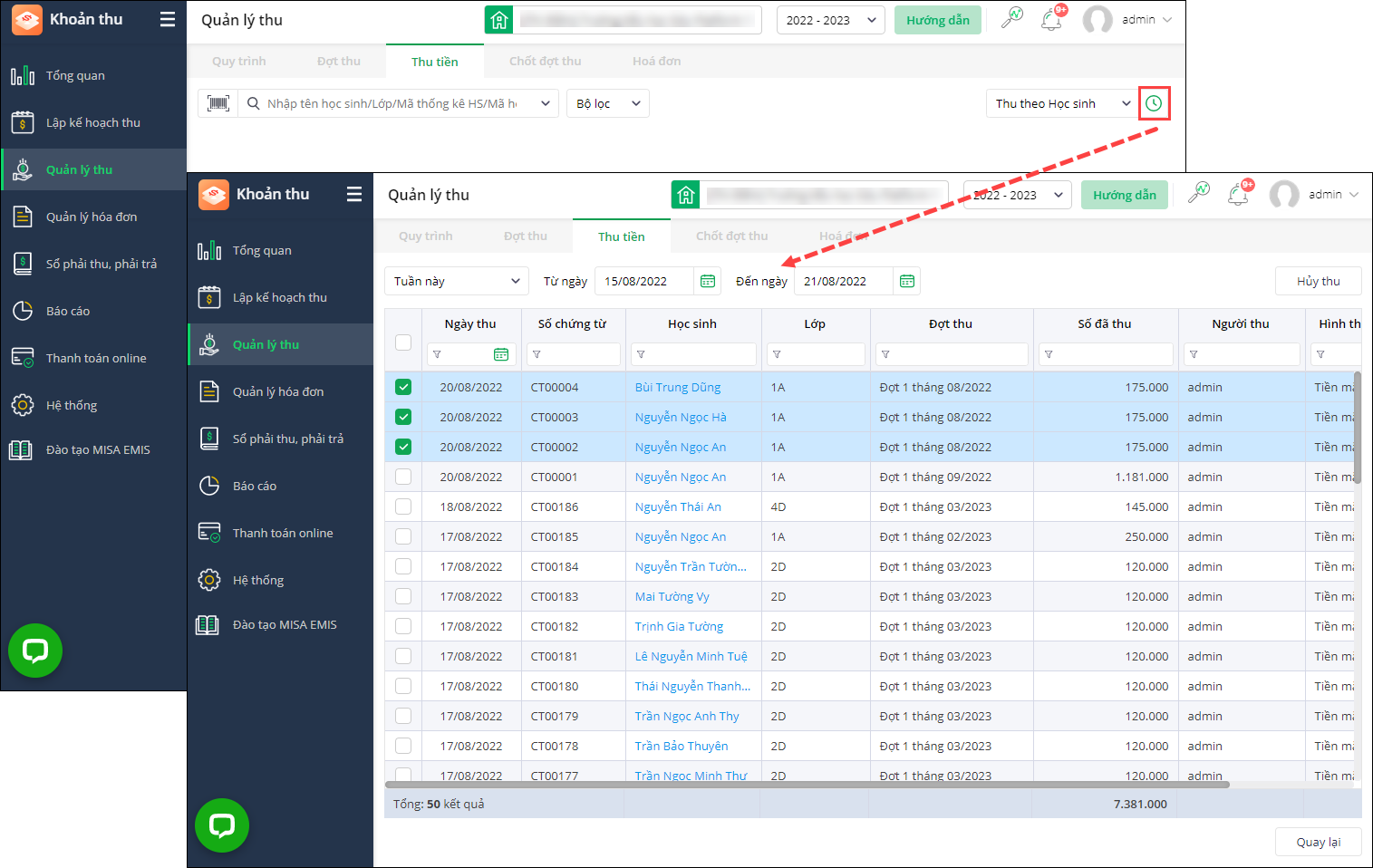
- Nhấn vào tên học sinh cần theo dõi lịch sử thu. Kế toán có thể theo dõi chính xác thông tin: tiền học; người thu, hình thức chuyển khoản và thời gian xác nhận thu tiền của học sinh để đối chiếu thông tin.
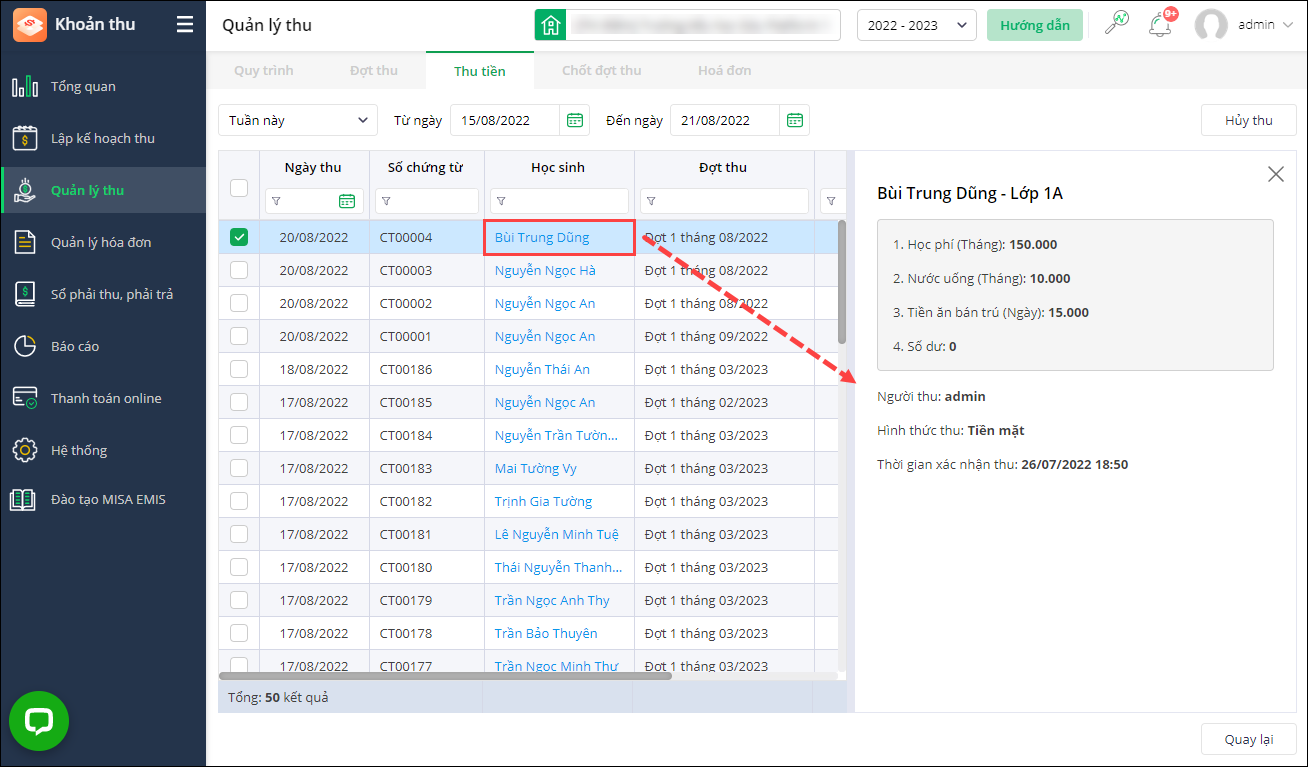
Câu hỏi thường gặp:
- Thu bảo hiểm y tế lớp 1 mỗi bạn sẽ phải đóng theo ngày, tháng sinh, phải làm trên phần mềm như thế nào?
- Nhà trường không thu tiền ăn vào đầu tháng mà cuối tháng để có số buổi ăn chính xác của học sinh rồi mới thu, phải làm thế nào?
Xem thêm câu hỏi thường gặp tại đây.




 024 3795 9595
024 3795 9595 https://www.misa.vn/
https://www.misa.vn/




